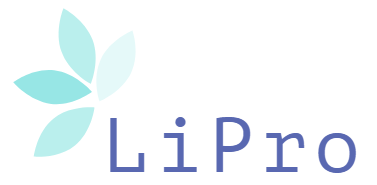料金の安さや、店舗での手厚いサポートを求める方におすすめなのがイオンモバイルです。
この記事では、イオンモバイルの口コミ・評判からわかるメリット・デメリットをご紹介します。
気になる料金や速度、店舗でのサポート内容についても解説いたします。
実際の申し込み方法も紹介しているので、ぜひ参考にしてみてください。
\ 月額料金が安い! /
イオンモバイルの良い評判・口コミ

ここでは、実際の利用者の良い評判・口コミをご紹介します。
口コミからわかるイオンモバイルの魅力を見ていきましょう。
- 料金プランがシンプルでわかりやすい
- 全国のイオン店舗でサポートが受けられる
- 60歳以上向けプランが充実している
- iPhoneやAndroidなど豊富な端末がある
- データ通信容量のシェアプランがある
- 高速通信と低速通信の切り替えが可能
料金プランがシンプルでわかりやすい

楽天モバイルの通信網が微妙な所に住んでますので、au回線のイオンモバイルを使用してます。
仕事に使うので、会話し放題(制限無しプラン)、破損保証を入れて月に2800円位の使用料金は安いかなと思います。



そういえば、スマホ契約はイオンモバイルに変更した。
イオン株主は月額料金5%OFFになるのと、1GB当たりの料金がお手頃なのが決め手。
イオンモバイルはシンプルで選びやすい料金プランが特徴です。
格安SIMの中でも低価格で、月額数百円から利用できるプランも提供されています。
また、家族で「シェアプラン」を利用すれば割引が適用されるので、毎月の通信費を見直したい方にも最適です。
税込3,608円÷5人=1人あたり721円(税込)
さらに、イオンで使えるWAONポイントがお得に貯まるのも嬉しいポイントです。
通常200円で1ポイント還元のところ、イオンカードでスマホ代を支払うと200円で4ポイントが貯まります。
料金について詳しく知りたい方は、公式サイトから料金プラン診断を試してみましょう。
全国のイオン店舗でサポートが受けられる





イオンモバイルのサポートの方は本当に根気強くひとつずつ確認して悪質アプリをアンインストールして見てくれ、1時間もかかったのに有料サポートの費用は1,100円(税込)でした。



イオンモバイルはここんのところ地味だけどサポートで圧倒的に強いんだよな…誰でも、そして詳しくなくても簡単に切り替えられるMVNOと言うのはなんだかんだレアだし強みだよな、、
イオンモバイルは、全国のイオンにある実店舗でサポートが受けられます。
相談したいタイミングで来店すれば、専門スタッフによる対面でのサポートが受けられるため、格安SIM初心者の方にもおすすめです。
店舗では、契約内容や料金の相談はもちろん、初期設定や操作方法にもしっかり対応してくれます。
全国展開のイオンならではの心強いサービスです。
60歳以上向けプランが充実している



携帯のsimをLINEMOからイオンモバイルに変更さらにお得になった感。60歳以上コースに変更。
基本千円ちょいは、助かる。



スマホをau月額8000円のやつ大至急解約してイオンモバイルに変更したの。
シニア60歳以上のやさしいプランミニというやつ月額528円(税込)。
ほんっとにイオンはものすごく有難い。
イオンモバイルは、60歳以上の方に向けたプランが充実しています。
特に1GBごとに選べる「やさしいプラン」は、60歳以上の方限定の特別プランで、1人あたり月額1,000円以下に抑えることも可能です。
やさしいシェアプラン(3GB)
月額1,408円(税込)
1,408円÷夫婦2人=1人あたり704円(税込)
また、24時間かけ放題オプションが60歳以上なら月額1,210円(税込)に割引されるので、安心して通話を利用できます。
※通常月額1,650円(税込)
さらに、8/31まで「乗り換え&対象スマホの購入」で5,000WAONポイントがもらえるキャンペーンが実施中です!
※Webは9/1(月)まで


60歳以上の方で、「安いプランを探している」「スマホデビューしたい」という方は、ぜひ一度イオンモバイルを試してみてください。
iPhoneやAndroidなど豊富な端末がある



イオンモバイルの携帯を見てるんだけど、たしかにxiaomiの端末安いなぁ。



イオンモバイルに変えようと思って話聞いてきた。
ブラックフライデーのタイミングでイオンモバイルにして、スマホ2台持ちにする。
イオンモバイルはiPhoneやAndroidなど、豊富な種類の端末が販売されています。
中古のSIMフリー端末も用意されているので、「安くスマホを購入したい方」や「スマホデビューの方」にもおすすめです。
また、定期的にセールが行われているのも特徴で、端末の購入と同時にイオンモバイルに乗り換えるとWAONポイントがもらえるキャンペーンも実施されています。
イオンモバイルは、お得に端末を購入したい人にぴったりの格安SIMといえます。
データ通信容量のシェアプランがある



イオンモバイルのシェア音声プランを私と子供達3人で利用してるんだけど、1ヶ月の料金がアホほど安い。
改めてビビる。



イオンモバイル安い。
ahamoから家族4人で5分無料通話550円×4とデータシェア40GB4500円で合計6700円になった。
イオンモバイルは、複数のSIMカードで最大8人までデータ容量を分け合えるシェアプランがあります。
1つの回線をシェアできるため、無駄がなくコストも抑えられます。
シェア音声20GBプラン:月額2,508円(税込)
分け合う人数:2人
1人あたりの料金:月額1,254円(税込)
家族みんなで「シェア音声プラン」を契約すれば、毎月の通信費を大幅に節約できる嬉しいプランです。
データシェアプランを利用する場合、2〜3枚目のSIMカードは1枚あたり220円(税込)が加算され、4枚目以降はSIMカード1枚あたり440円(税込)の追加料金が発生します。
高速通信と低速通信の切り替えが可能



イオンモバイルの高速通信初めて使ってるけど早いわ



イオンモバイルさんを使ってるのだが、低速と高速の切り替え機能を使うとまるで通信容量が減らない。
なんなら先月の繰越も残っている。
イオンモバイルは専用のアプリから簡単に高速通信モードに切り替えられます。
また、残容量はアプリからすぐ確認できるので、無駄なく計画的な利用が可能です。
データ消費が少ないLINEでのやりとりやSNS利用時に低速通信に切り替えることで、通信量を効率よく節約できます。
データ容量を使い切ってしまった場合は、マイページから追加購入も可能です。
\ 高速通信に切り替え可能! /
イオンモバイルの悪い評判・口コミ
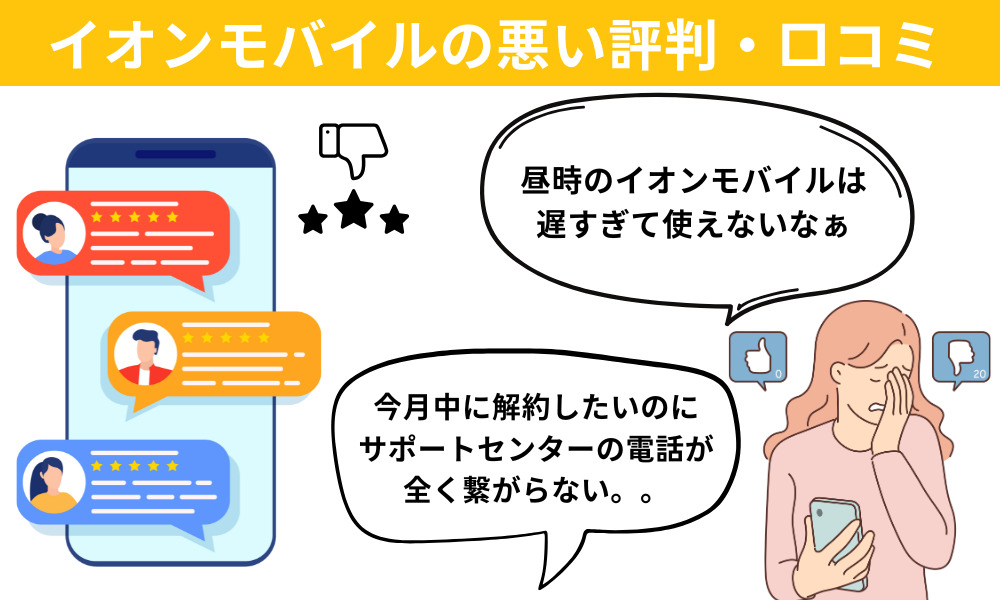
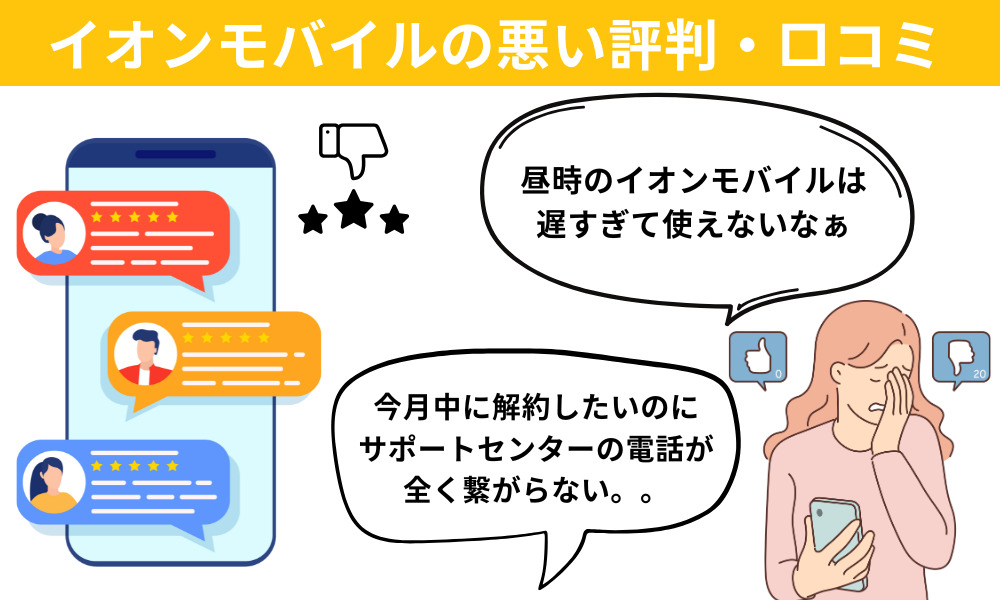
イオンモバイルの悪い評判・口コミをご紹介します。
乗り換えを検討している方はぜひ参考にしてください。
昼休みや夕方など混雑時に遅くなる



昼時のイオンモバイルは遅すぎて使えないなぁ。。
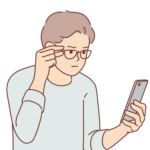
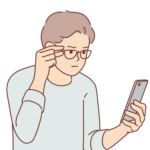
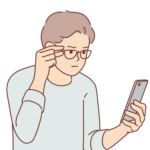
イオンモバイル駄目だな…ピーク時の回線速度だいぶ遅いみたい
イオンモバイルは、docomoやauの回線を利用しており、基本的には広いエリアで安定した通信が可能です。
しかし、電波状況や回線の混雑状況によっては、昼休みや夕方などの時間帯に通信速度が遅くなることがあります。
実際の口コミでも、「電波が繋がらない」「速度が遅い」といった不満の声がみられました。
| 時間帯 | 通信速度 |
|---|---|
| 朝 | 下り:54.1Mbps 上り:16.05Mbps Ping値:44.93ms |
| 昼 | 下り:6.02Mbps 上り:10.28Mbps Ping値:77.71ms |
| 夕方 | 下り:46.48Mbps 上り:7.46Mbps Ping値:47.1ms |
※引用:みんなのネット回線速度※2025/12/28時点の情報
実際の計測による検証結果では、朝と夕方の下り速度は50Mbps前後と比較的快適な利用水準ですが、昼間は20Mbps前後まで低下していることがわかります。
一般的に10Mbps程度あれば動画視聴やSNS利用に支障が出る可能性は低いですが、ビデオ通話などのリアルタイム通信では不便さを感じる可能性があります。
低速に不安を感じる場合は、他の格安SIMの通信速度と比較してみるのもおすすめです。
キャリアメールが使えない



キャリアメールさえ断捨離できればイオンモバイルに行くんだけどなぁ
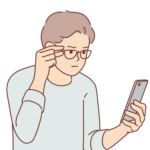
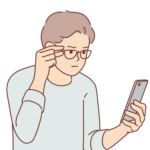
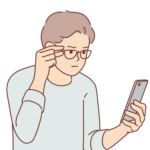
父と母がイオンモバイルに移動したんだけど…母がまだキャリアメール使ってたからGmailに変更するのに超時間かかった…!!!
イオンモバイルでは、キャリアメールの利用ができません。
これは、大手キャリアと異なり、メールアドレスの提供がないためです。
携帯電話会社が提供するメールサービスのことです。
@docomo.ne.jp, @au.com, @softbank.ne.jpなど各キャリア固有のドメインが使用できます。
代わりに、GmailやYahoo!メールなどのフリーメールを使用することになります。
フリーメールは一部のサービスで登録に使えないなどのデメリットもありますが、無料で利用できる便利なメールサービスです。
他社に乗り換えた場合でも、同じメールアドレスを使い続けられる手軽さも魅力です。
サポートセンターが繋がりにくい時間帯がある



イオンモバイルを今月中に解約したいのに、サポートセンターの電話が全く繋がらない。。
実店舗にいく時間はないしなぁ〜。
イオンモバイルの電話対応が受けられるサポートセンターは、時間帯によっては繋がりにくい場合があります。
特に平日のお昼前後や週末などは回線が混雑しやすく、待ち時間が長くなる可能性が高いです。
【電話番号】0120-025-260
【受付時間】10:30-19:30(年中無休)
※契約内容に関する問い合わせはご契約者本人さまから問い合わせてください。
電話が繋がらない場合は、店舗のほか、チャットやWebからもサポートを受けられます。
本人確認が必要となる契約内容に関する問い合わせは、店舗かサポートセンターを利用しましょう。
\ 手厚いサポートが魅力! /
イオンモバイルはどんな人におすすめ?


ここでは、イオンモバイルがおすすめな人の特徴をご紹介します。
イオンモバイルの利用を悩んでいる方は要チェックです。
月々のスマホ代を徹底的に抑えたい人
イオンモバイルは格安SIMの中でも月額料金が安く、通信費を抑えたい人におすすめです。
料金プランは、1GBから選べるシステムで、20GBでも月額2,000円以下で利用可能です。
また、「シェアプラン」を活用することで、1人あたりの通信費を大幅に節約できます。
イオンモバイルは「家計を見直したい方」や「スマホ代を最小限に抑えたい人」にまず試してほしい格安SIMです。
実店舗での手厚いサポートを重視したい人
イオンモバイルは全国のイオンに実店舗を展開しており、対面サポートを受けたい方に最適です。
実際、オリコン顧客満足度ランキングの格安SIM部門では、「サポートサービス」と「加入手続き」において1位を獲得しています。
※2022年〜2024年
店舗では、契約手続きや料金プランの相談、スマホの初期設定など、専門のスタッフが丁寧に対応してくれます。
「スマホ操作に不安な方」や「格安SIM初心者の方」も、安心して利用できる格安SIMブランドです。
家族みんなでスマホをお得に利用したい人
イオンモバイルは家族みんなでスマホをお得に利用したい方に最適なサービスです。
データ容量を分けあえる「シェアプラン」なら、家族全員のスマホ代をまとめて節約できます。
また、60歳以上の方は「やさしいプラン」の利用で月額料金を1,000円以下に抑えることも可能です。
\ スマホ代を節約したいなら! /
イオンモバイルの料金プラン


ここでは、イオンモバイルの料金プランについて解説します。
普段のスマホのデータ利用量や、家族全体の使用状況から最適なプランを見つけてみてください。
料金プランの種類
イオンモバイルの料金表は以下の通りです。
| 音声プラン | 月額料金 |
|---|---|
| 1GB | 858円 |
| 3GB | 1,078円 |
| 5GB | 1,298円 |
| 10GB | 1,848円 |
| 20GB | 1,958円 |
| 30GB | 2,508円 |
| 50GB | 3,608円 |
| 100GB | 6,358円 |
| 200GB | 11,858円 |
※2025年12月時点の情報
イオンモバイルの最大の特徴は、1〜200GBまでデータ容量が選べることです。
音声プランの20GBでは月額2,000円以下で利用できるので、格安SIMの中でも安価であるといえます。
また、家族でデータ容量をシェアできる点もイオンモバイルの大きな魅力の一つです。
たとえば、家族2人で20GBを分け合えば、1人あたりの通信料は月額1,254円まで抑えられます。
初期費用とその他の料金
イオンモバイルの初期費用やその他の料金は以下の通りです。
| 初期費用 | 料金 |
|---|---|
| 事務手数料 | SIMカード1枚につき3,300円 |
| 解約金 | 0円 |
※2025年12月時点の情報
イオンモバイルでは、契約事務手数料としてSIMカード1枚につき3,300円(税込)が必要となります。
そのため、複数のSIMカードを申し込む場合は、SIMカードの枚数分の代金が必要となることを知っておきましょう。
- 店舗で申し込みの場合・・・契約時に店舗で支払う
- ネットで申し込みの場合・・・初回の利用料金に合算して支払う
また、イオンモバイルでは解約費用はありません。
最低利用期間も設けられていないため、違約金が発生することなく安心です。
通話オプション
通話オプション料金は以下の通りです。
| 電話かけ放題オプション | 月額料金 |
|---|---|
| 5分かけ放題 | 550円 |
| 10分かけ放題 | 935円 |
| フルかけ放題 | 1,650円 |
※2025年12月時点の情報
| SMS送信料 | au回線 | ドコモ回線 |
|---|---|---|
| 国内宛 | 3〜33円/回 | 3〜33円/回 |
| 海外宛 | 100〜1,000円/回 | 50〜500円/回 |
※2025年12月時点の情報
イオンモバイルでは、30秒につき11円の通話料が発生します。
「普段LINEの無料通話しか利用しない」という方はかけ放題は必要ないでしょう。
- 毎月5分程度の通話を5回以上する
- 毎月10分程度の通話を8回以上する
SMSについても、送信料が発生することを知っておきましょう。
\ 1GBから選べる料金プラン! /
イオンモバイルの新規契約方法


ここでは、イオンモバイルの新規契約の手順をご紹介します。
ご契約時の参考にしていただければ幸いです。
契約に必要な書類を準備する
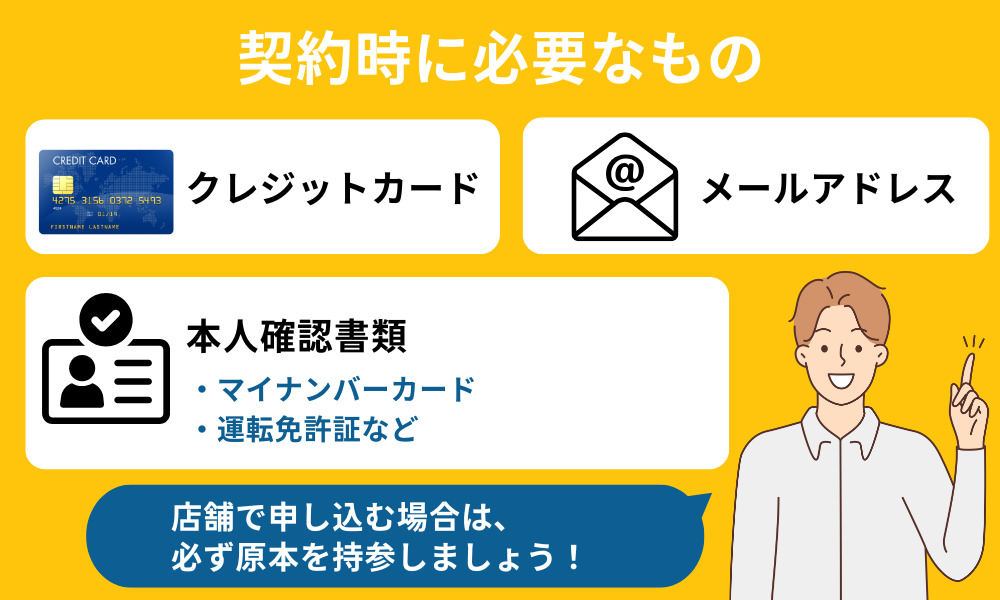
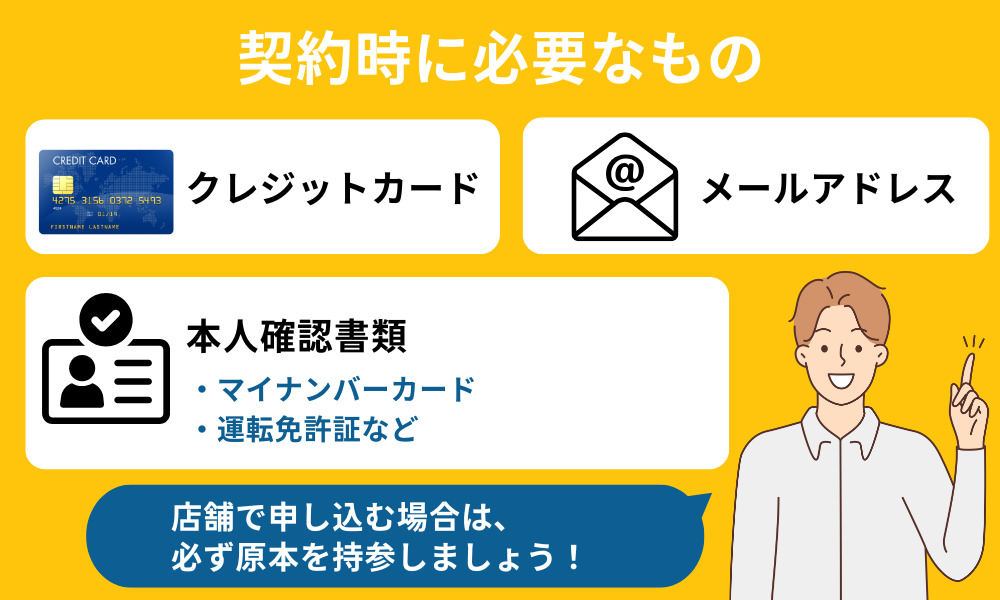
まず初めに、契約時に必要となる書類を準備しましょう。
- クレジットカード
- 本人確認書類・・・マイナンバーカード、運転免許証、運転経歴証明書、在留カード、日本国パスポート、身体障がい者手帳などのいずれか1点(コピー不可)
- メールアドレス
本人確認書類は、ご契約者本人と「氏名」「住所」「生年月日」が一致する、有効期間内の書類を準備してください。
また、イオンモバイルではキャリアメールが利用できません。
キャリアメールしか持っていない人は、事前にGmailやYahoo!メールなどのフリーメールの登録しておくとスムーズに手続きできます。
\ 申し込みはこちらから! /
Webまたは店舗で申し込む
イオンモバイルはWebまたは店舗での申し込みが可能です。
ここではWebからの新規契約方法をご紹介します。
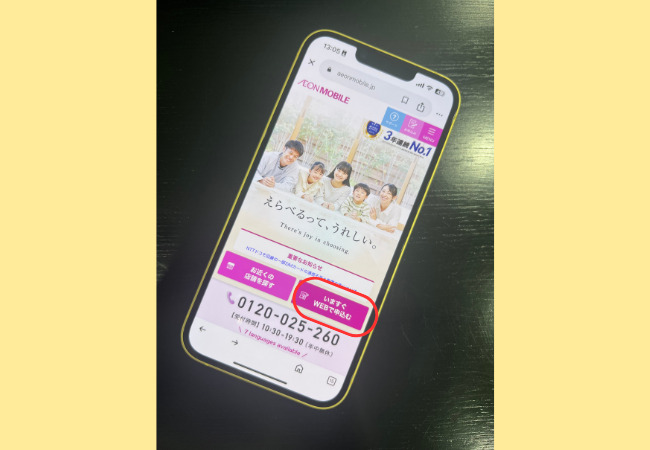
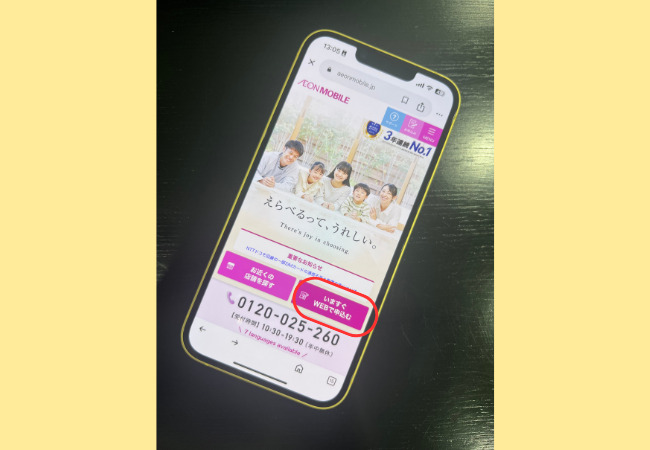
イオンモバイルTOP画面の「いますぐWEBで申込む」をタップします。
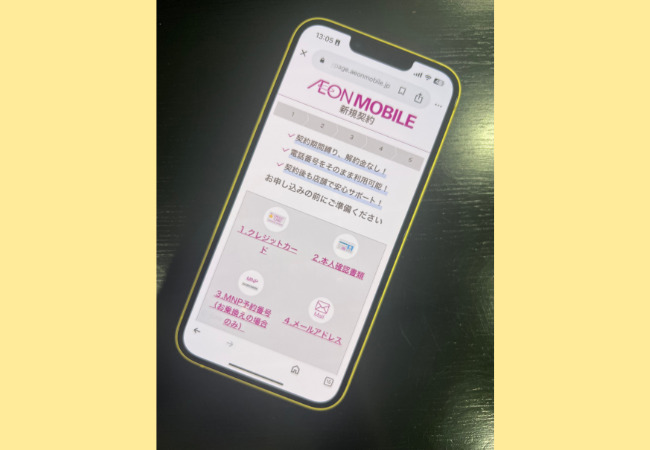
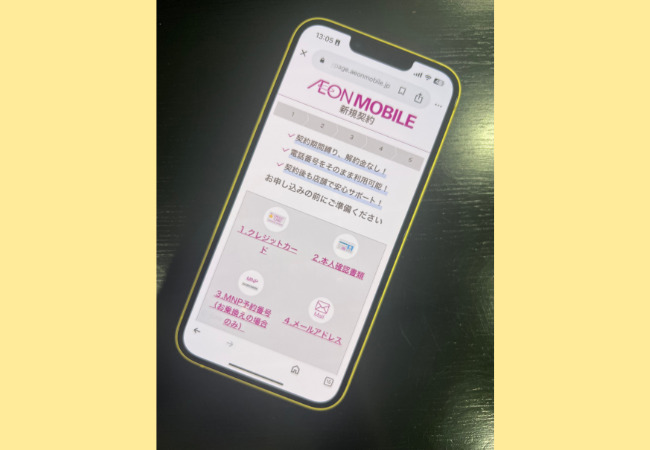
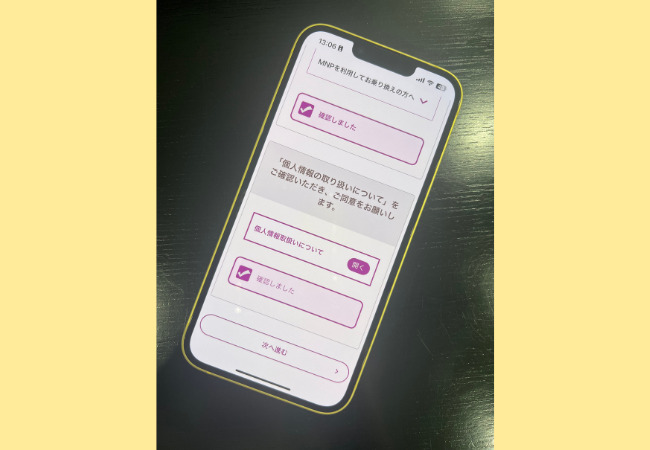
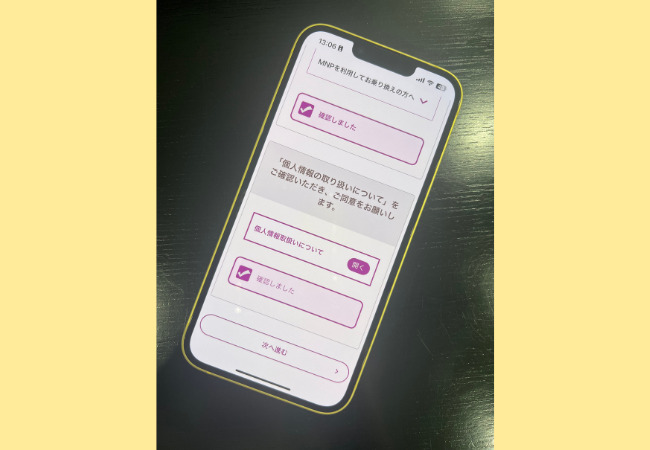
利用規約を確認してチェックボックスにチェックを入れます。
「個人情報取扱いについて」のボタンをタップして規約内容を確認すると、自動的にチェックが入ります。
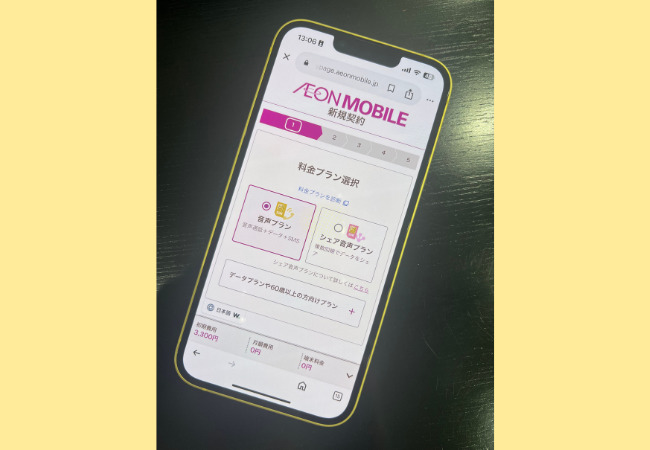
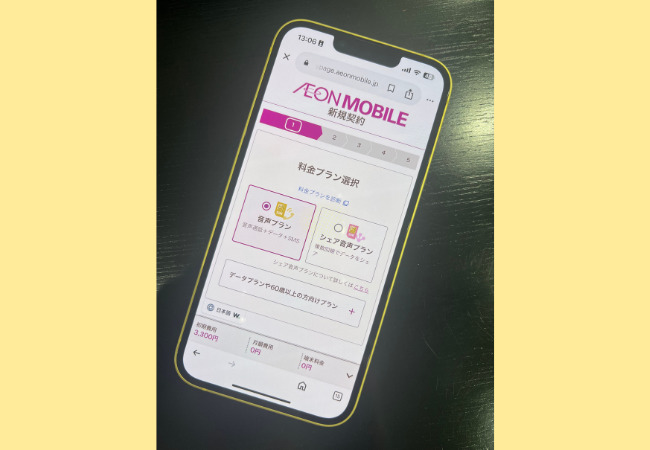
希望する料金プランを選択します。
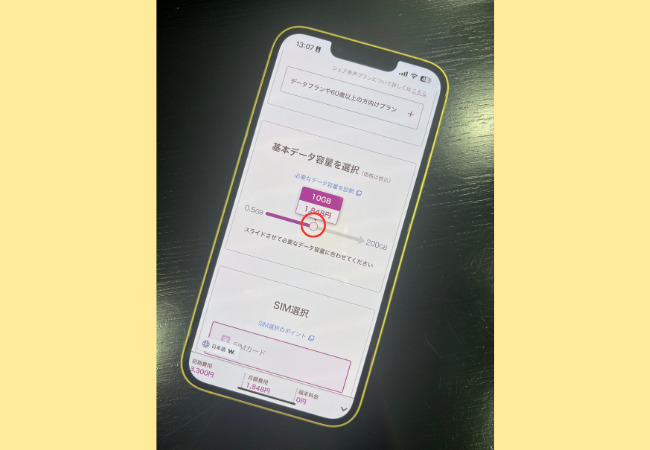
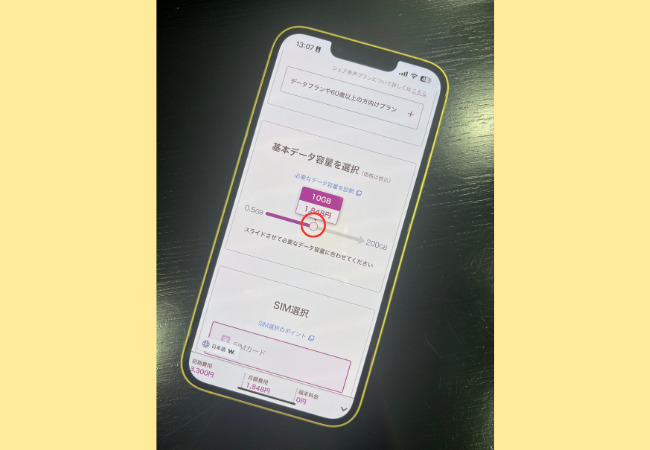
上記で示した部分をスライドさせて希望するデータ容量に合わせましょう。
乗り換えの場合は、「MNPを利用する」を選択してください。
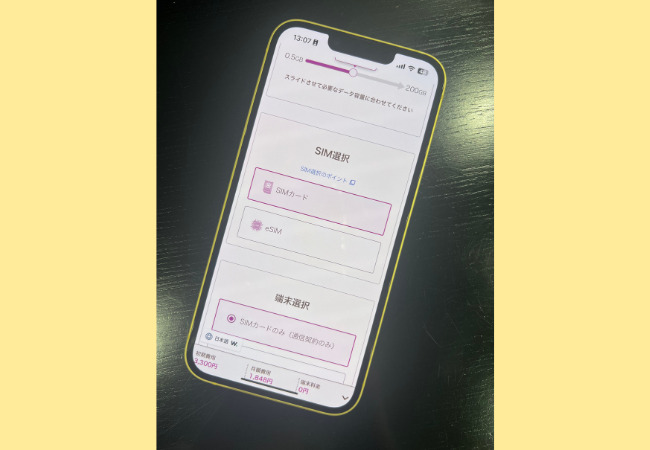
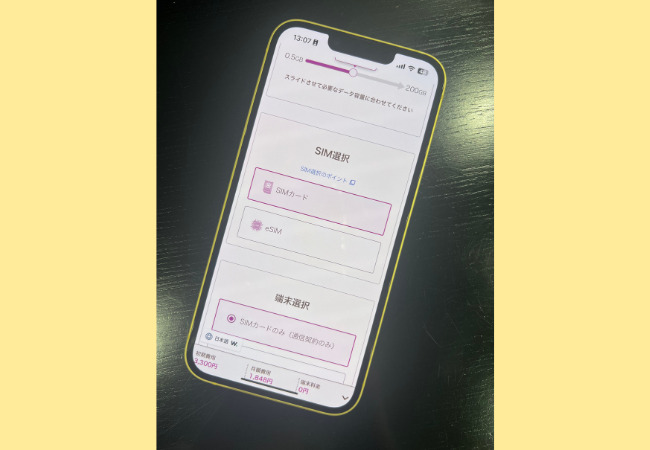
希望するSIMを選択します。
eSIMを希望する場合は、端末がeSIMに対応しているか確認しておきましょう。
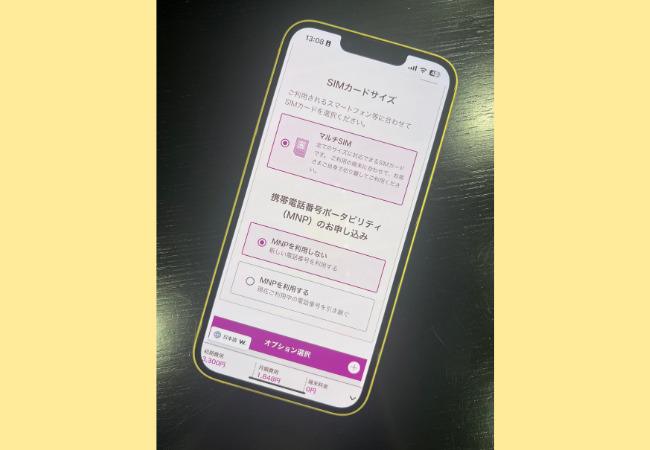
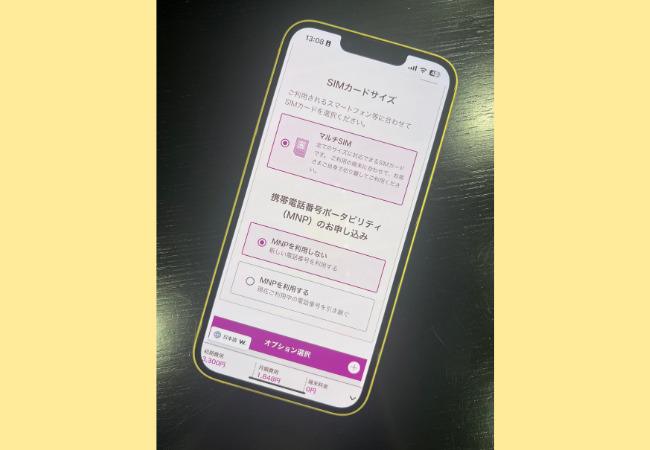
新規で申込む場合は「MNPを利用しない」を選択します。
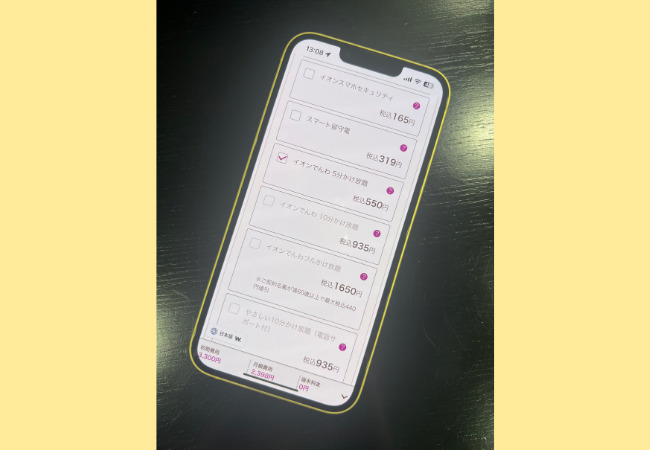
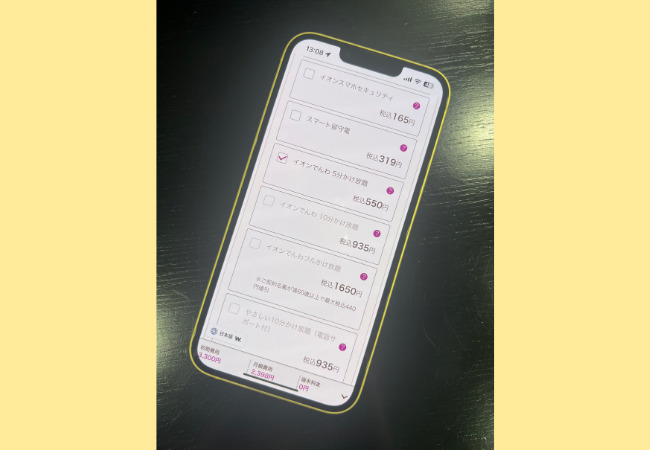
オプションを希望する場合は、ここでオプションを選択しましょう。


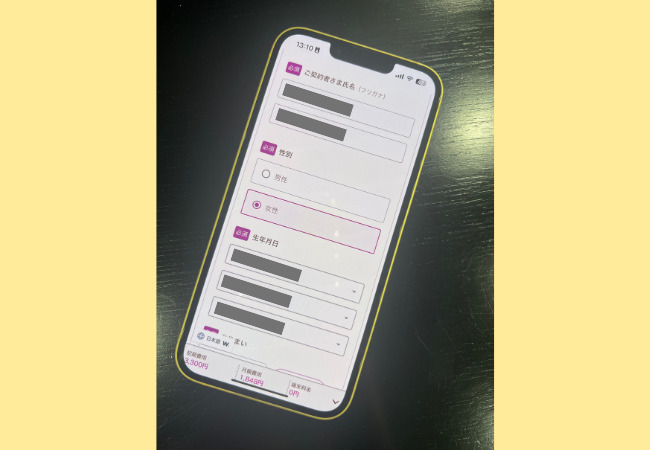
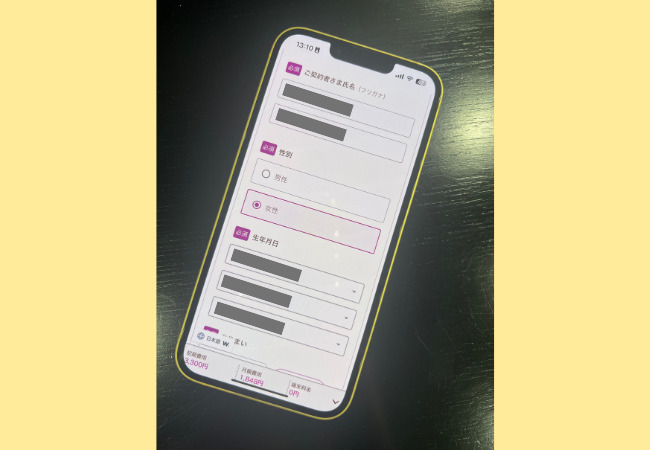
お客さま情報入力画面で、契約者情報を入力します。
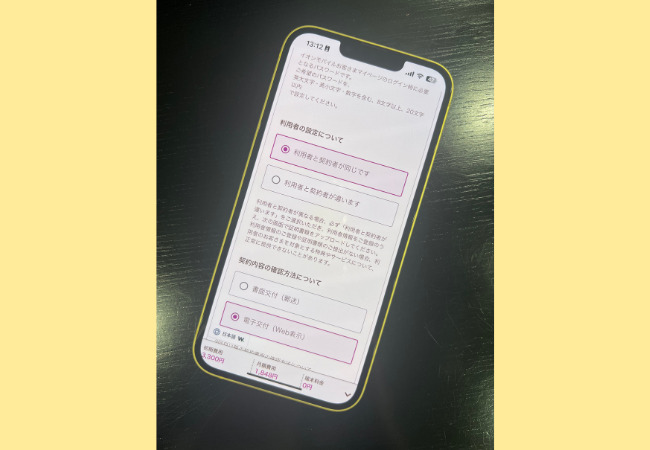
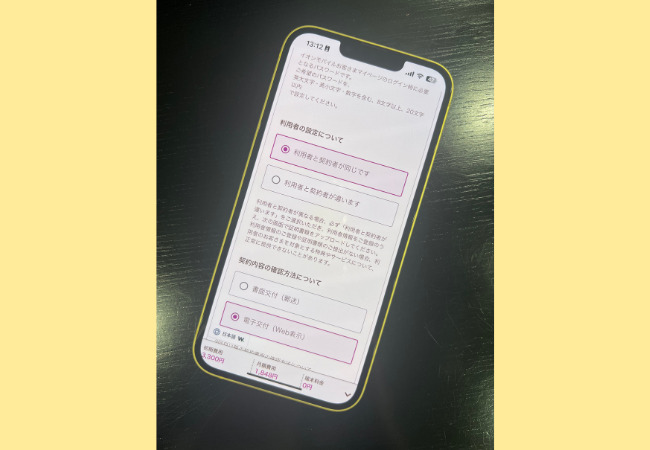
利用者と契約者が同じ場合は「利用者と契約者が同じです」を選択します。
子どもを利用者に登録する場合は「利用者と契約者が違います」を選択しましょう。
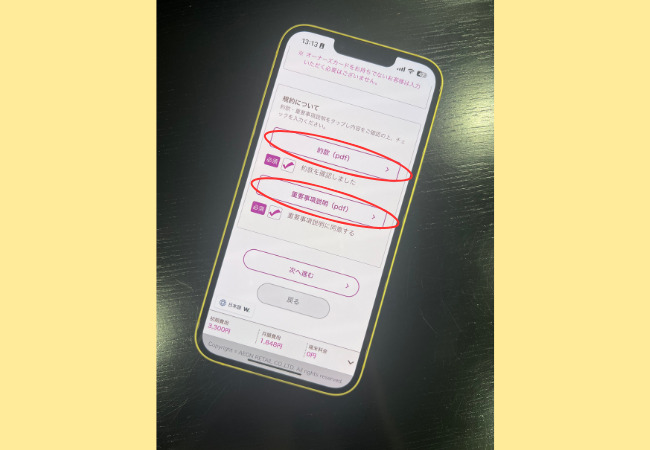
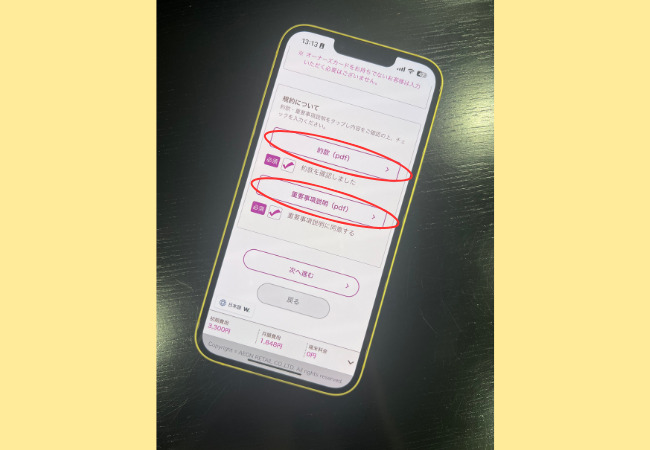
規約についてのPDFページを開くと、チェックマークが入ります。
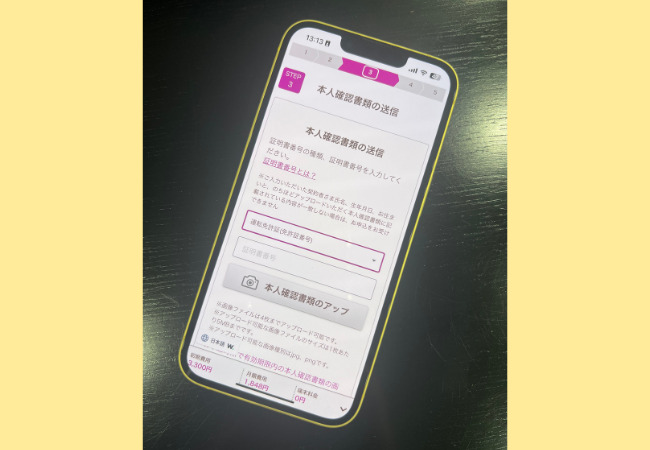
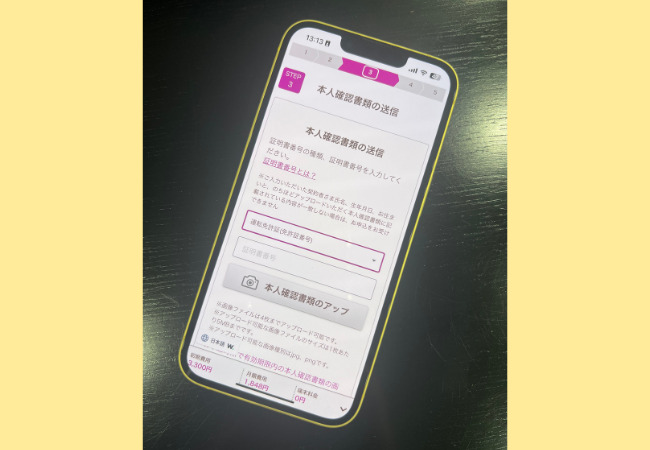
送信する本人確認書類の種類を選択します。
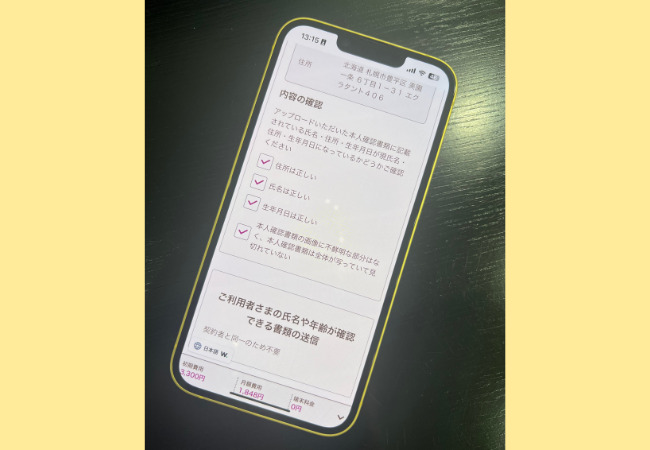
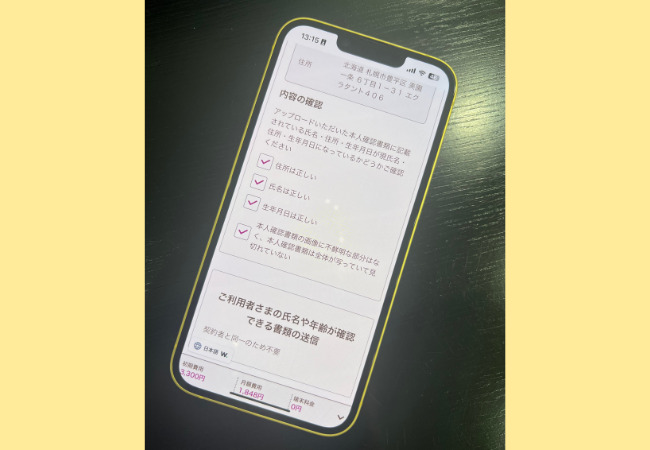
内容の確認にチェックを入れます。
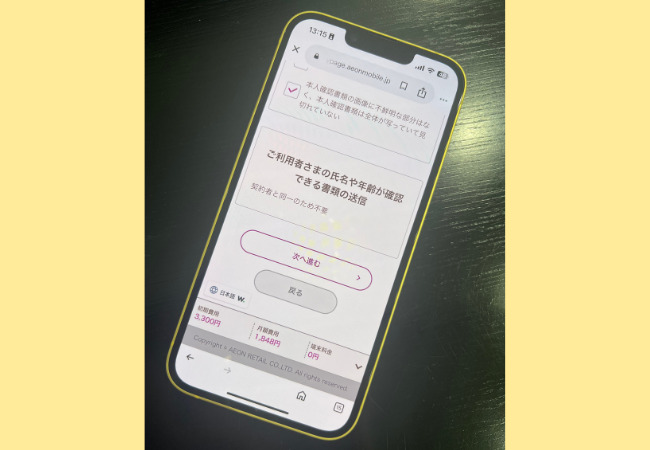
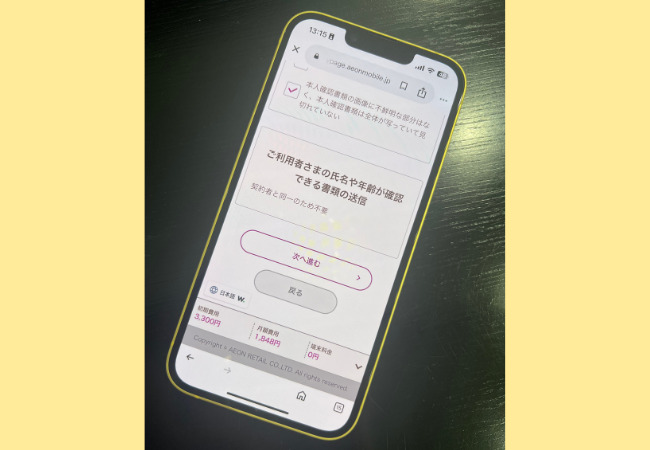
「次へ進む」をタップします。
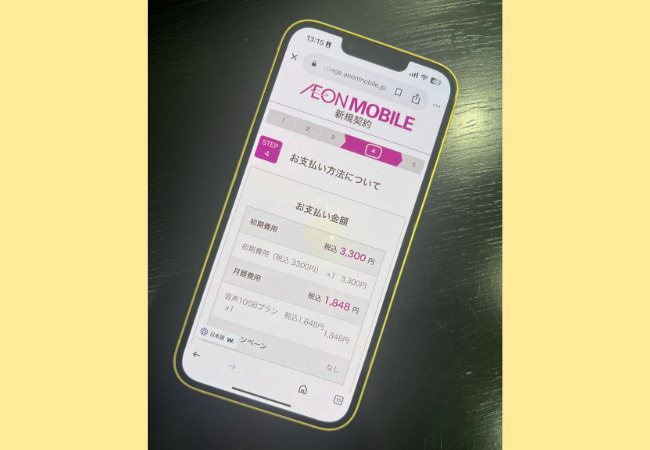
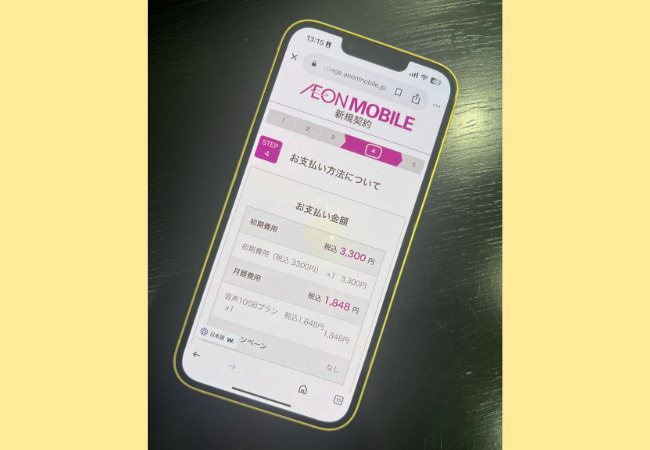
お支払い金額の確認画面が表示されます。
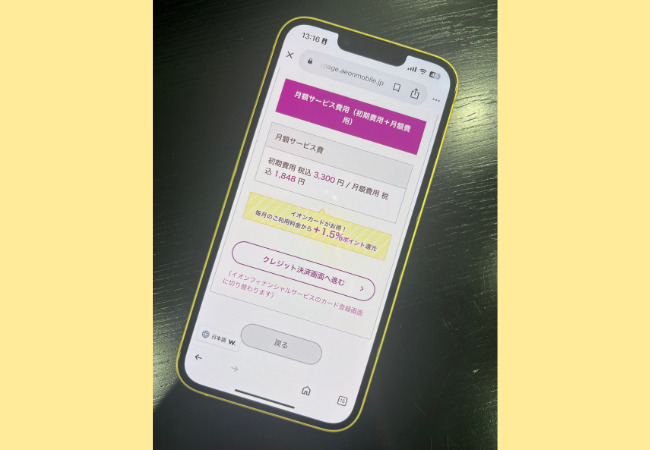
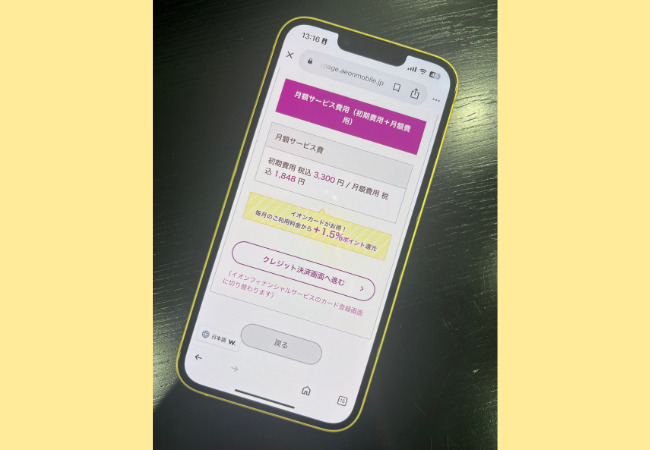
「クレジット決済画面へ進む」をタップします。
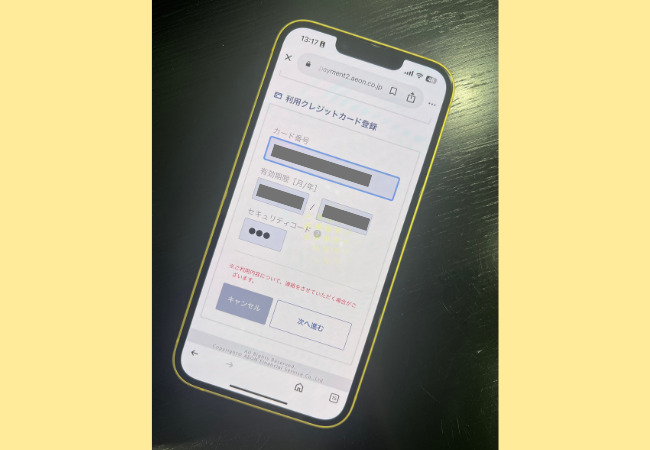
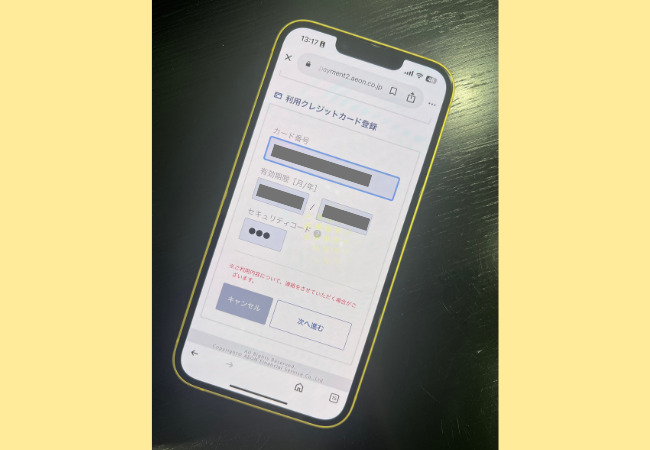
利用クレジットカード情報を入力して、「次へ進む」をタップします。


お支払い方法の画面下部に「クレジットカード登録済みです」が表示されていたら、カードの登録は完了です。


申し込み内容確認画面が表示されます。
ここで入力情報の最終確認を行いましょう。
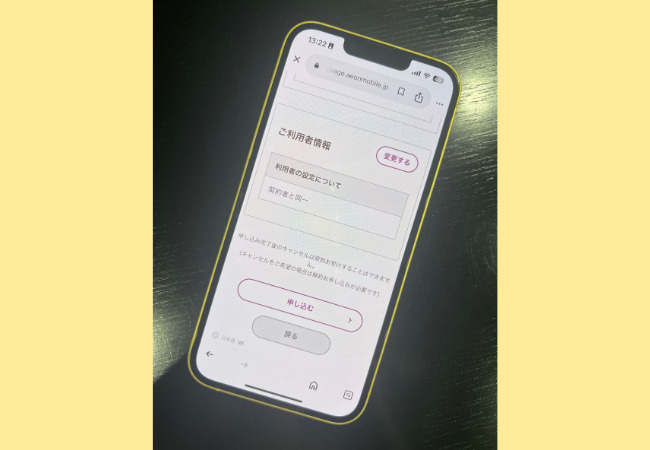
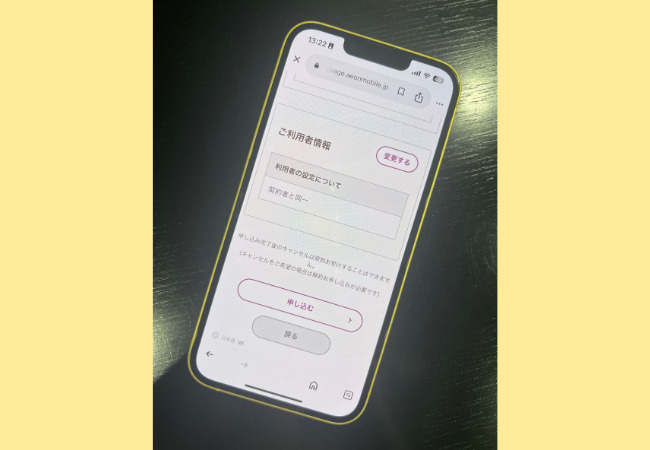
入力情報に間違いなければ「申し込む」ボタンをタップします。
以上で完了です。
初期設定をして利用開始
SIMカードが届いたら、初期設定を行いましょう。
初期設定の手順について解説します。
- イオンモバイルマイページにて開通手続き
- SIMカードを端末に挿入
- APN設定(モバイルネットワークの接続設定)
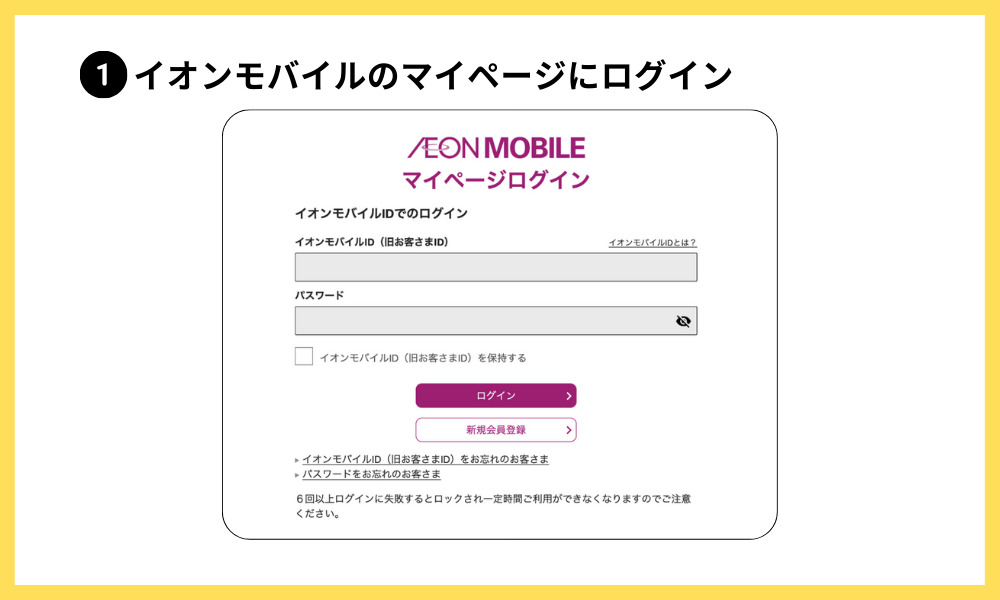
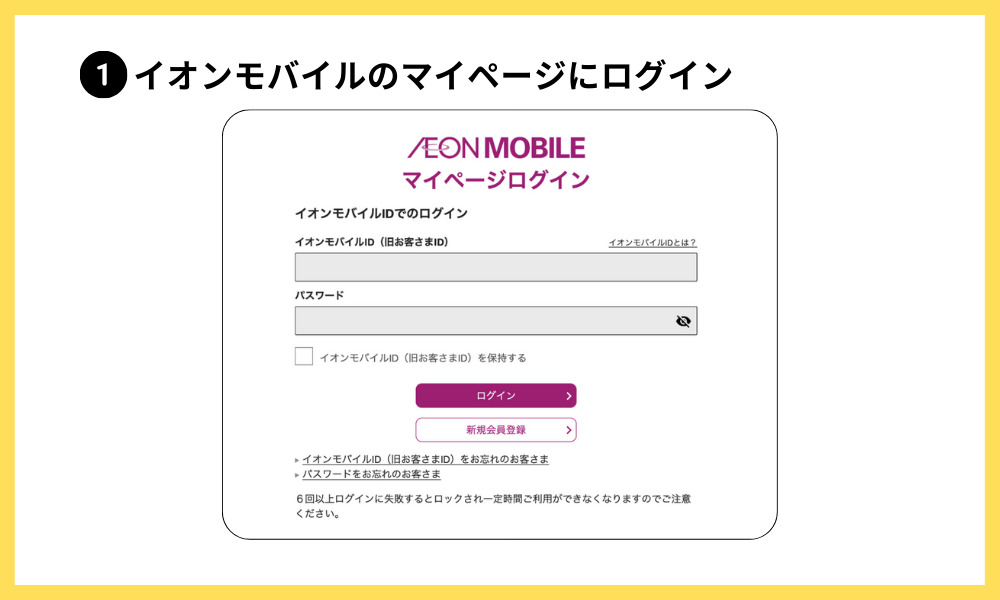
手続きが完了するまでSIMカードは使えないため、Wi-Fi環境下で設定を行いましょう。
イオンモバイルのIDとパスワードは「申し込み完了通知書」に書かれています。
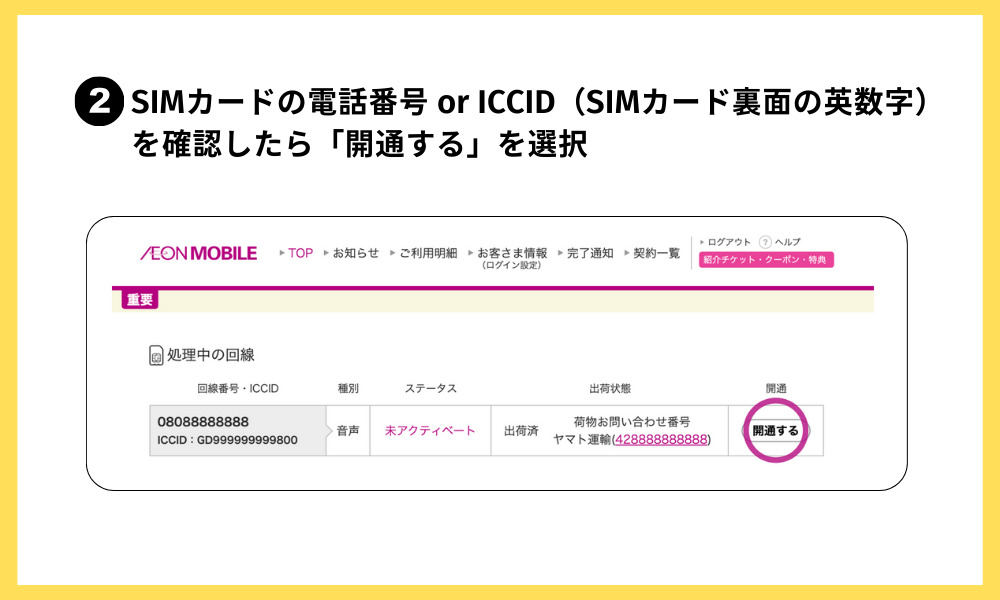
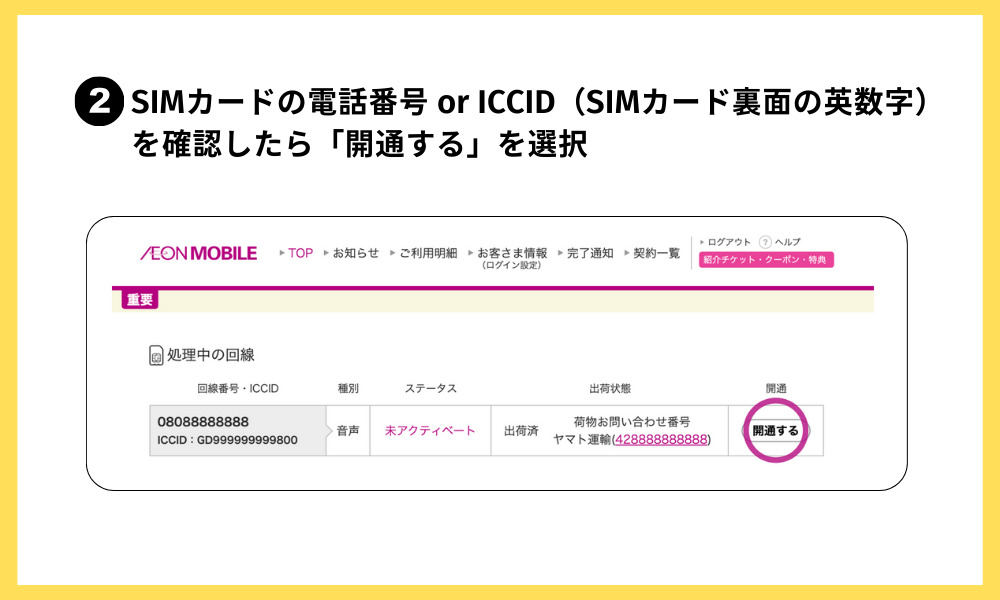
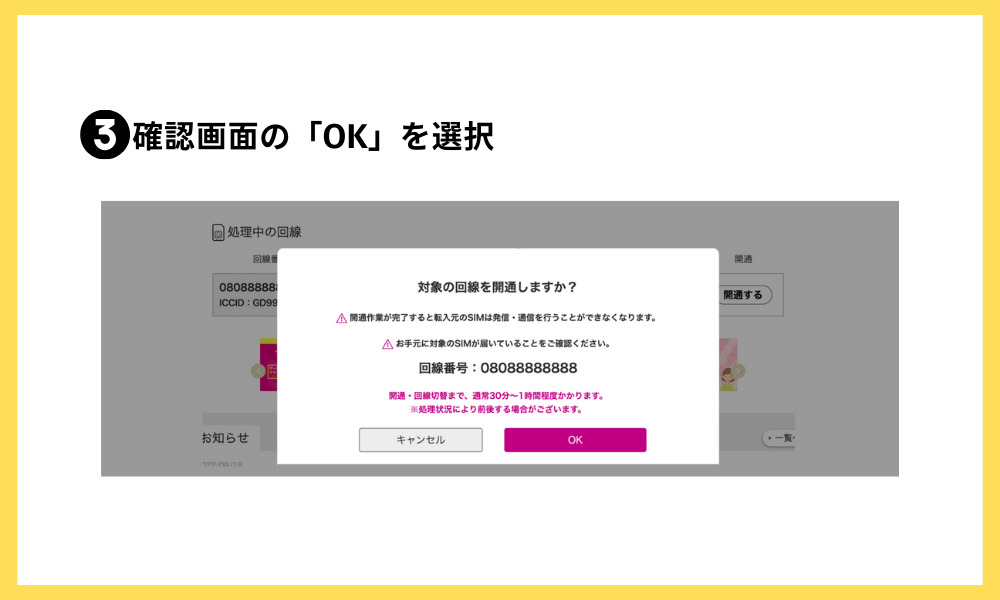
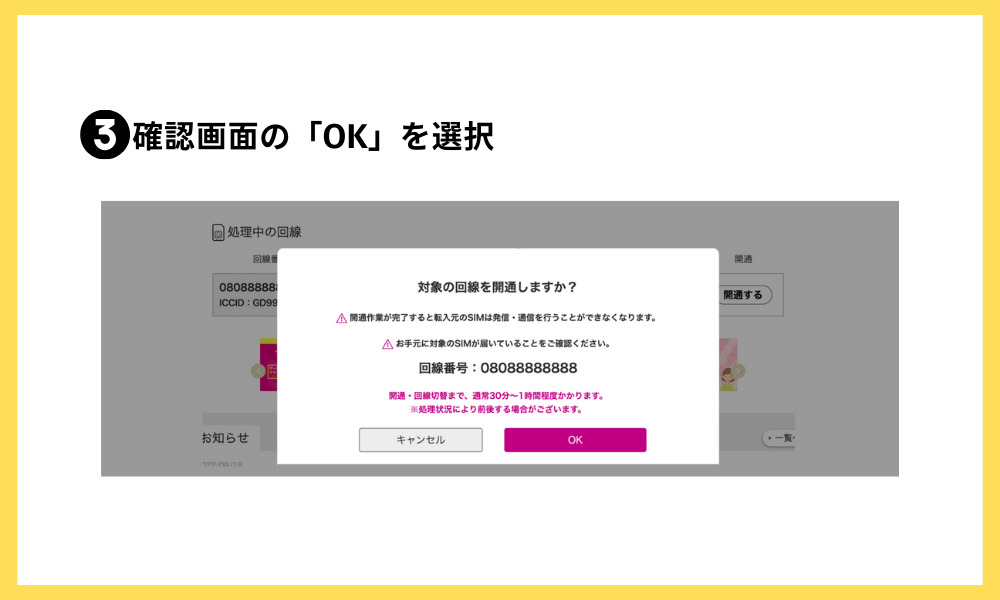
30〜60分程度で切り替わって、新しいSIMカードの通信が利用できます。
電源を切ってから新しいSIMカードを入れ替えます。
SIMカードの金属部分に手が触れないように注意し、カードの後ろから上に押し上げて取り外しましょう。
ビニール手袋などを着用すると直接触れることなく安心です。
端末の電源を入れて、APN設定(モバイルネットワークの接続設定)を行います。
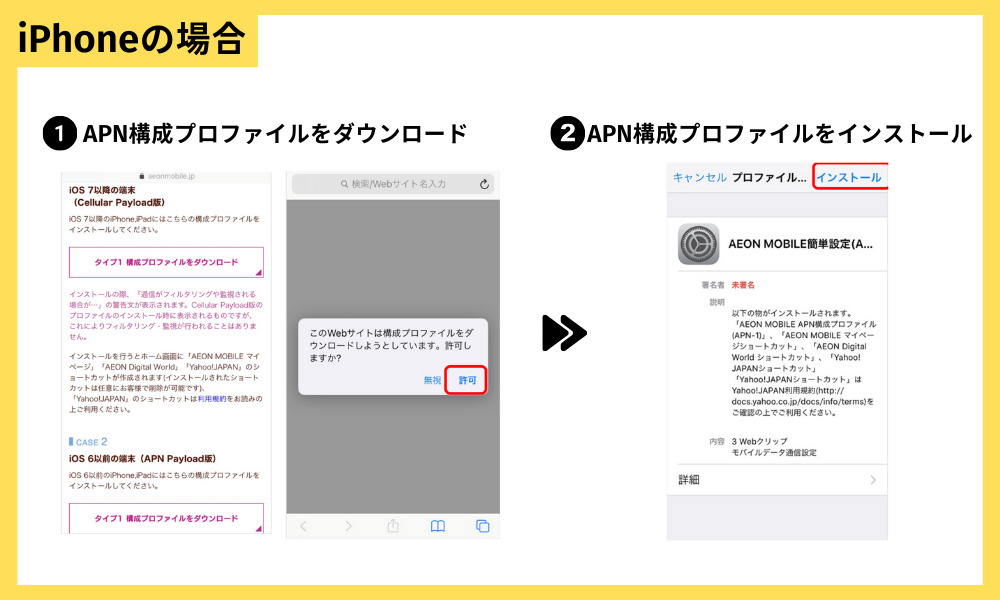
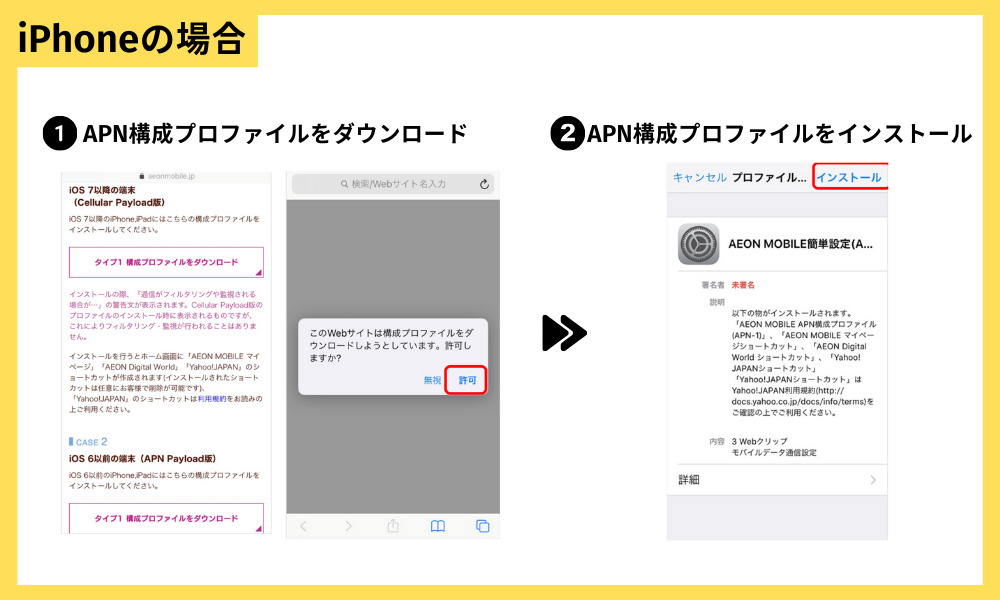
iPhoneで設定の際は、機種のタイプやSIMの種類に合った構成プロファイルをインストールする必要があります。
そのため、設定の際はWi-Fiが利用できる環境で行ってください。
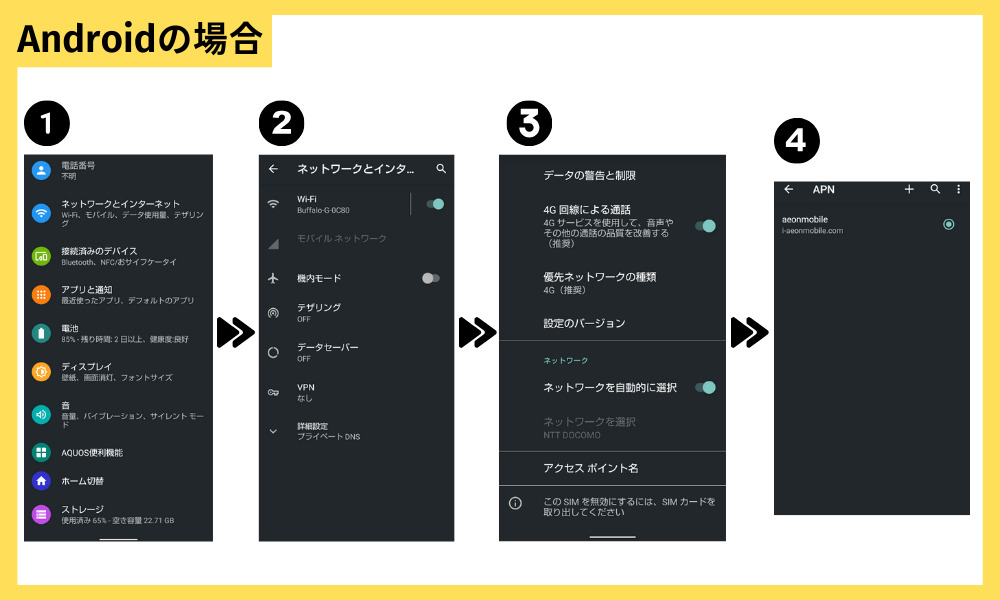
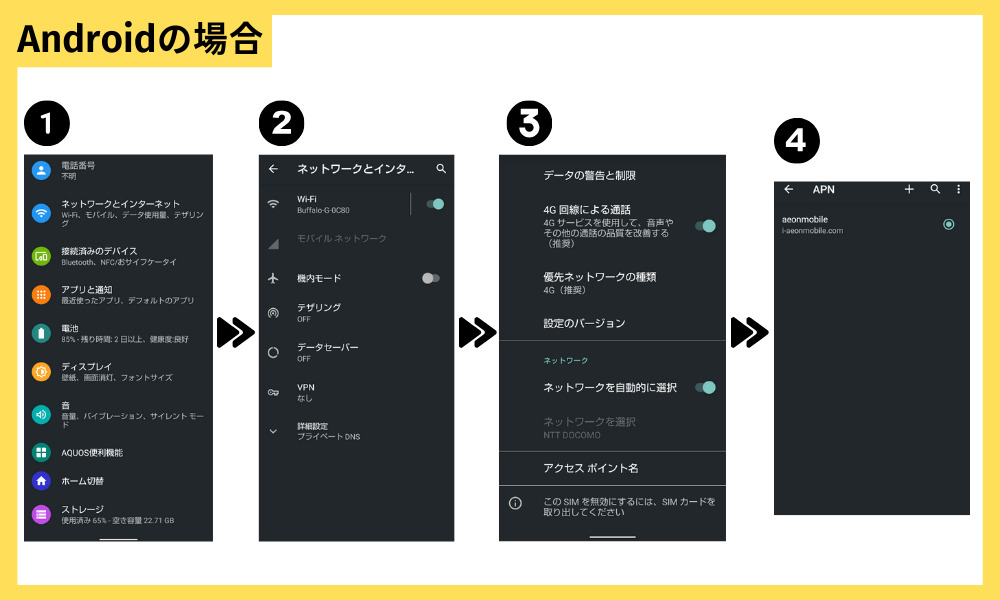
※スマートフォンの機種により画面が異なります。
- 「ネットワークとインターネット」を選択します
- 「モバイルネットワーク」を選択します
- 「アクセスポイント名」を選択します
- 「イオンモバイル」を選択します
\ 約15分で申し込みできる! /
イオンモバイルのMNP乗り換え方法


イオンモバイルはMNPによる乗り換えにも対応しています。
ここでは、他社からイオンモバイルへ乗り換える際の手順を解説します。
一つずつ確認していきましょう。
契約に必要な書類を準備する
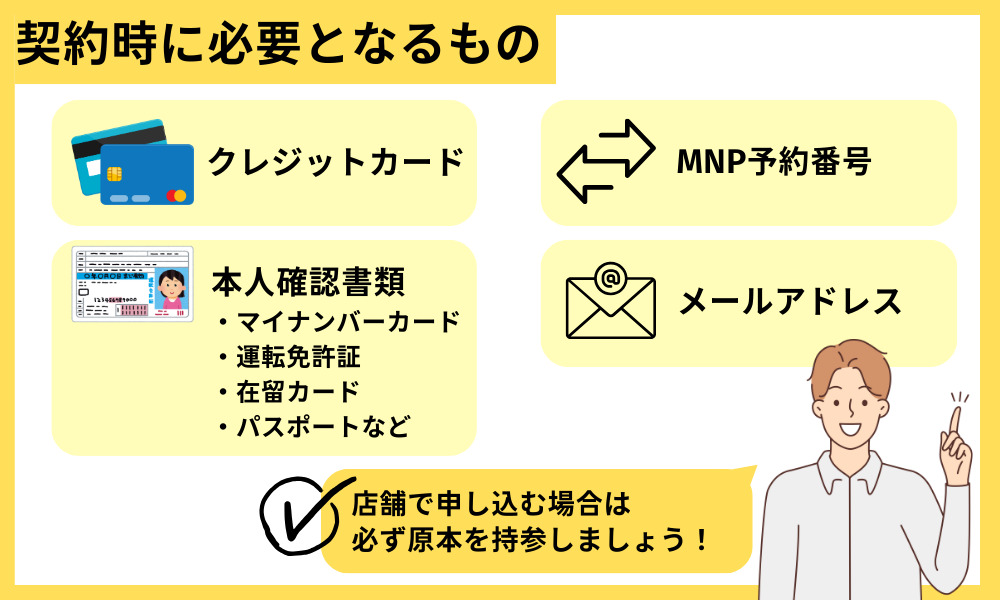
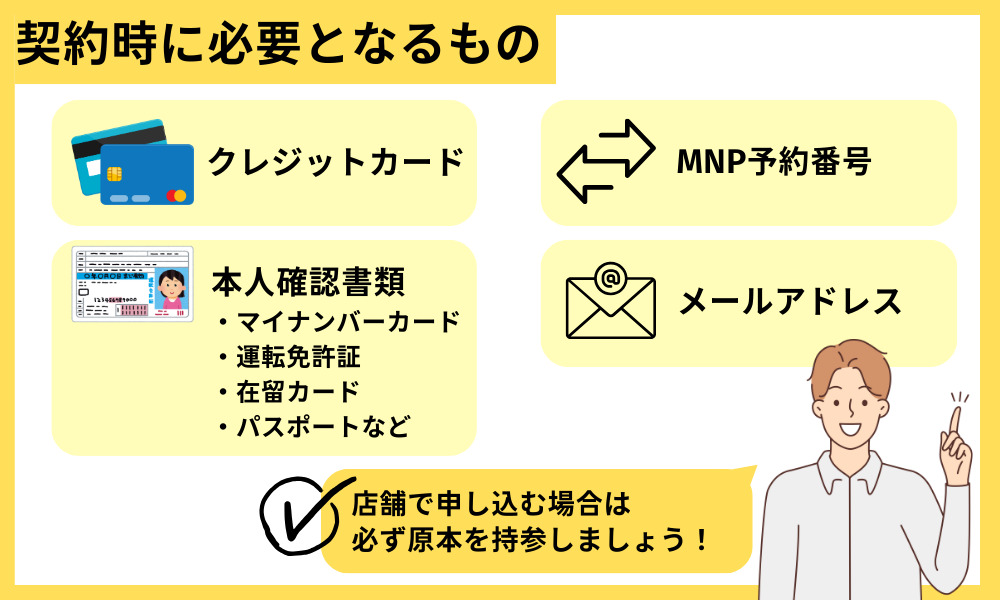
まずはじめに、契約時に必要となる書類を準備しましょう。
- クレジットカード
- 本人確認書類・・・マイナンバーカード、運転免許証、運転経歴証明書、在留カード、日本国パスポート、身体障がい者手帳などのいずれか1点(コピー不可)
- MNP予約番号
- メールアドレス
本人確認書類は、ご契約者本人と「氏名」「住所」「生年月日」が一致する、有効期間内の書類を準備してください。
また、店舗で申し込む場合は、必ず原本を持参しましょう。
また、他社からの乗り換え時は「MNP予約番号」が必要になります。
現在の通信会社で「MNP予約番号」を準備してから申し込みを行いましょう。
\ 解約手数料一切なし! /
MNP予約番号を取得する


MNP予約番号の取得方法はキャリアごとに異なります。
そこで、大手3大キャリアのMNP予約番号の取得方法をまとめました。
| キャリア | 取得方法 |
|---|---|
| ドコモ | My docomo:可能(24時間) 電話:151(無料) 店舗:可能 |
| au | My au:可能(24時間) 電話:0077-75470(無料) 店舗:可能 |
| ソフトバンク | My SoftBank:可能(24時間) 電話:*5533(無料) 店舗:可能 |
au、ドコモ、SoftBankなどの大手3大キャリアは、Webや電話、店舗での手続きが可能です。
電話でMNP予約番号を取得する場合、特に必要なものはありません。
Webサイトから取得する場合は、ログインIDやパスワード等が必要です。
店舗で手続きを行う場合は、本人確認書類を忘れずに持っていきましょう。
注意点
- MNP予約番号には有効期限がある
MNPの有効期限は取得した日を含めて15日です。15日をすぎた場合はMNP予約番号が無効となり、改めて取得しなければいけません。 - 発行に数日かかる場合がある
格安SIMから転出する場合は、MNP予約番号が発行されるまで数日かかる場合があります。乗り換えの際は、余裕をもって手続きを行えるようにしておきましょう。 - 手数料が発生する場合がある
MNP予約番号の発行は原則無料ですが、電話や店頭で手続きを行う場合に一部キャリアで手数料が発生することがあります。
Webまたは店舗で申し込む
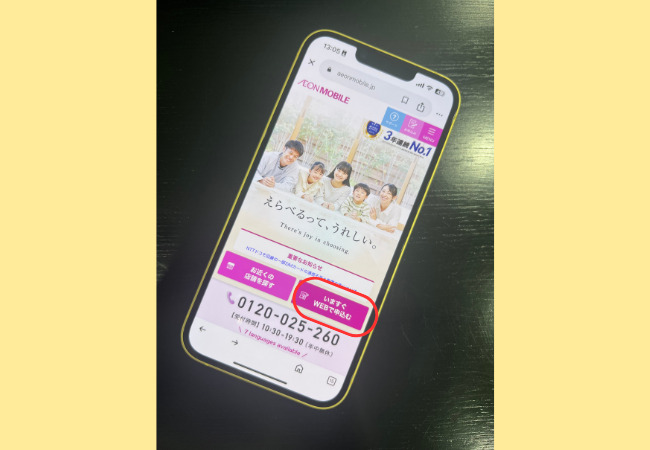
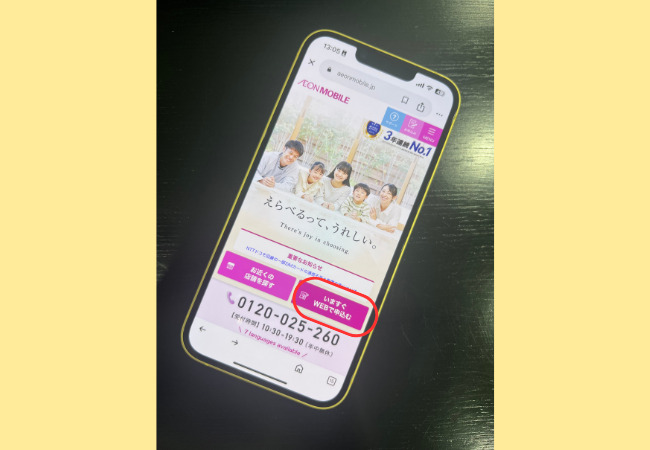
イオンモバイルTOP画面の「いますぐWEBで申込む」をタップします。
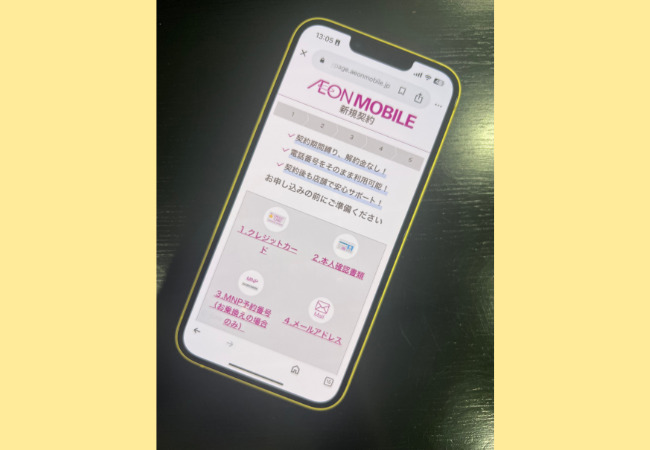
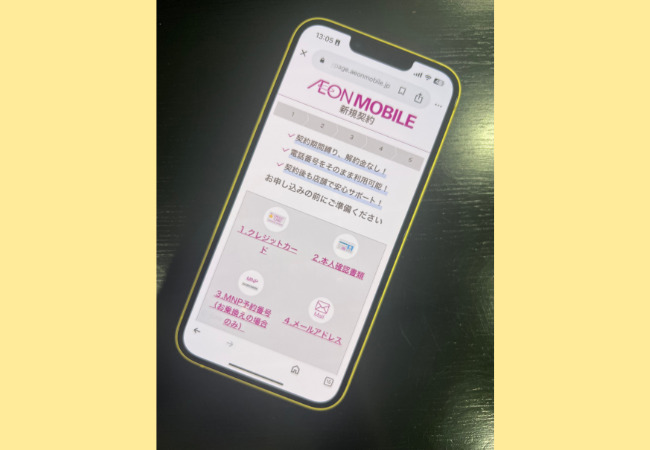
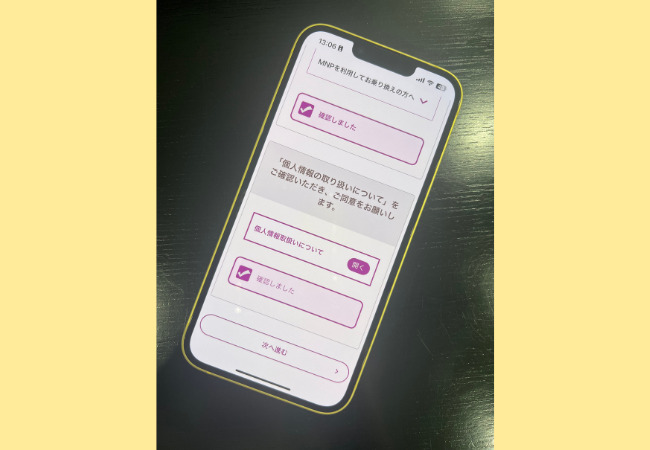
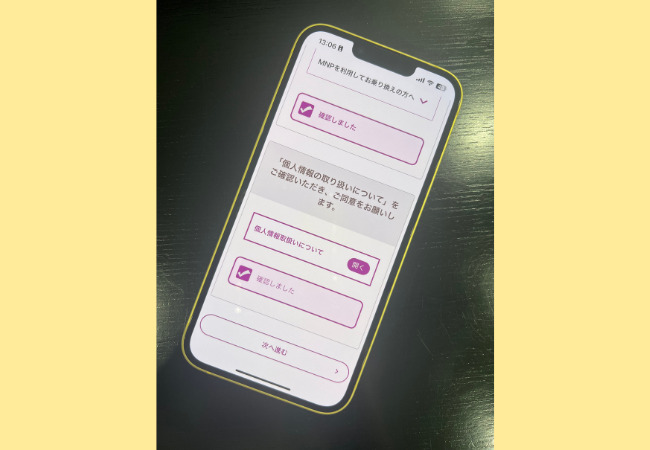
利用規約を確認してチェックボックスにチェックを入れます。
「個人情報取扱いについて」のボタンをタップして規約内容を確認すると、自動的にチェックが入ります。
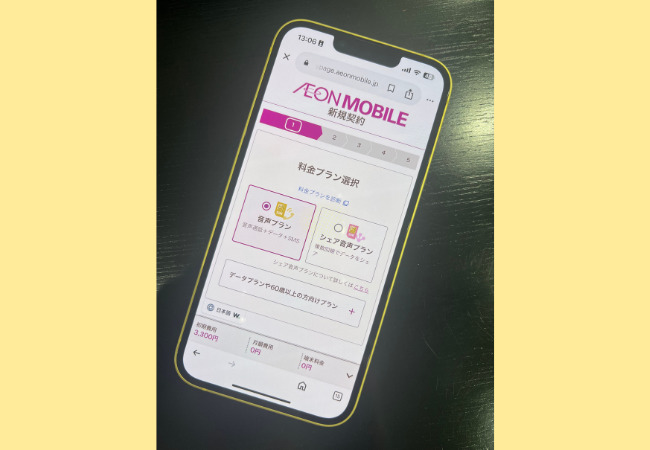
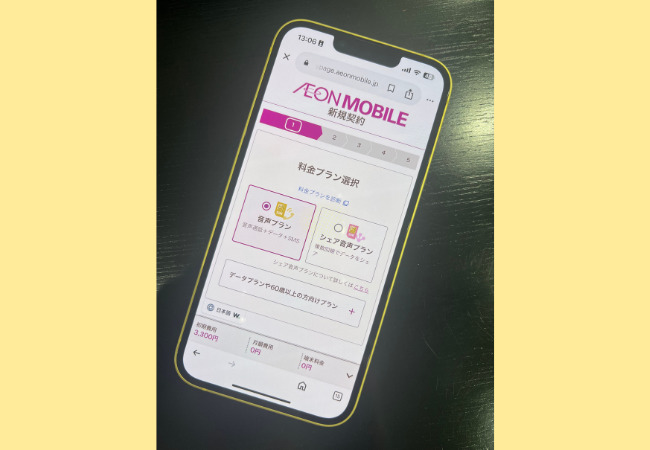
希望する料金プランを選択します。
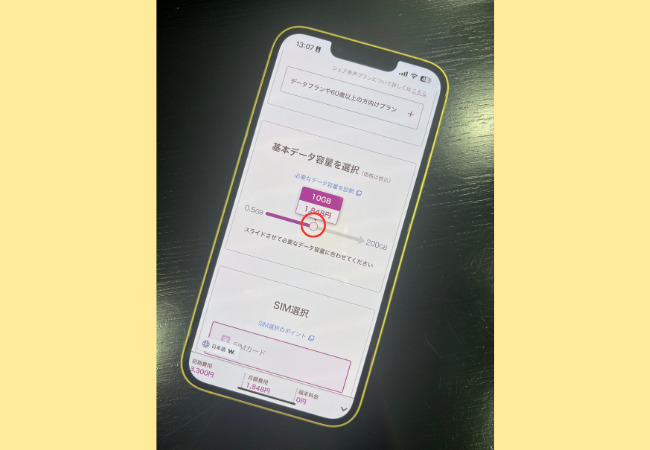
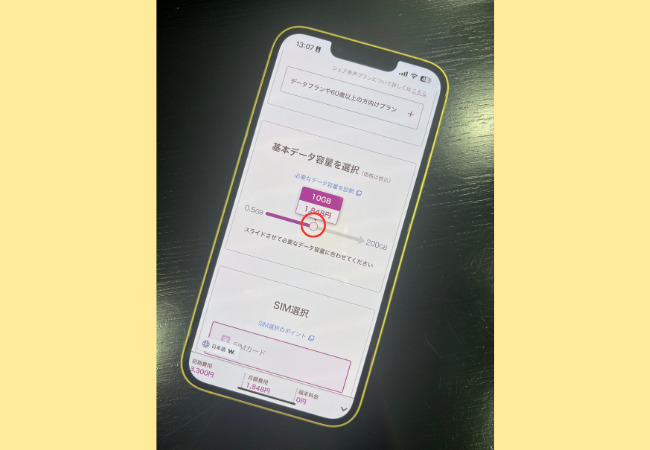
上記で示した部分をスライドさせて希望するデータ容量に合わせましょう。
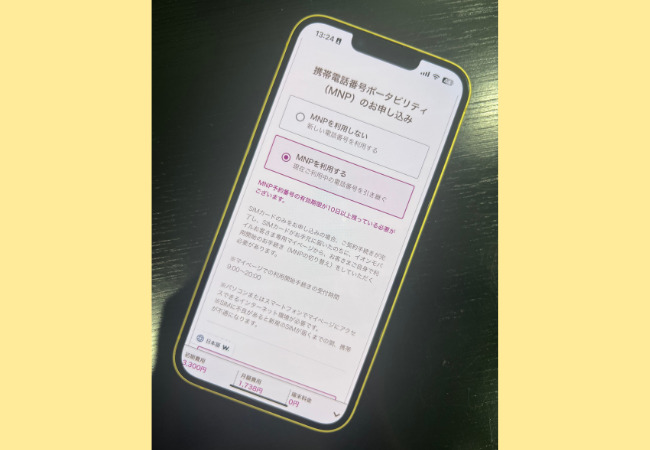
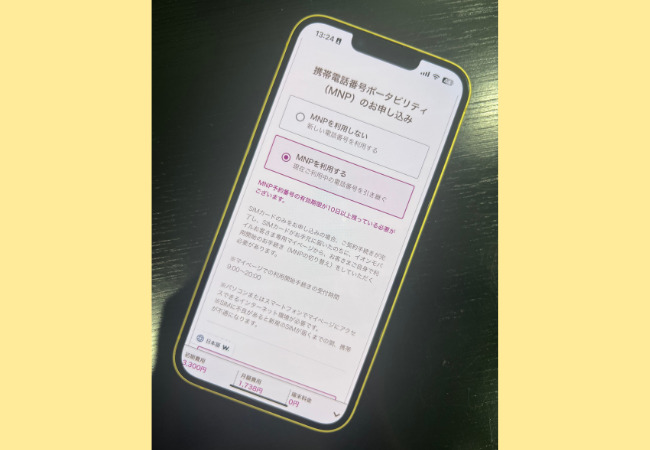
乗り換えの場合は、「MNPを利用する」を選択してください。
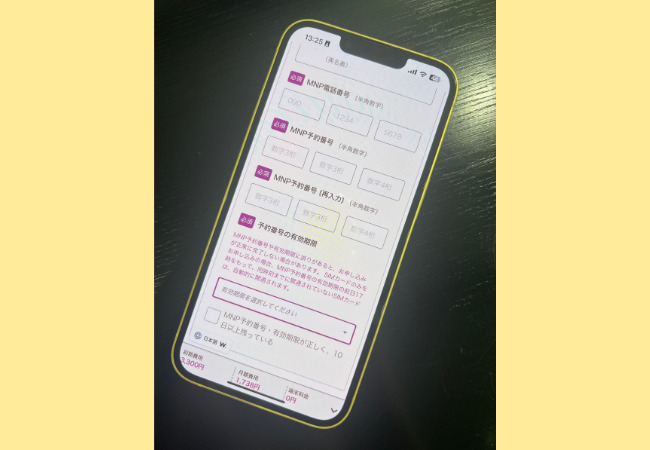
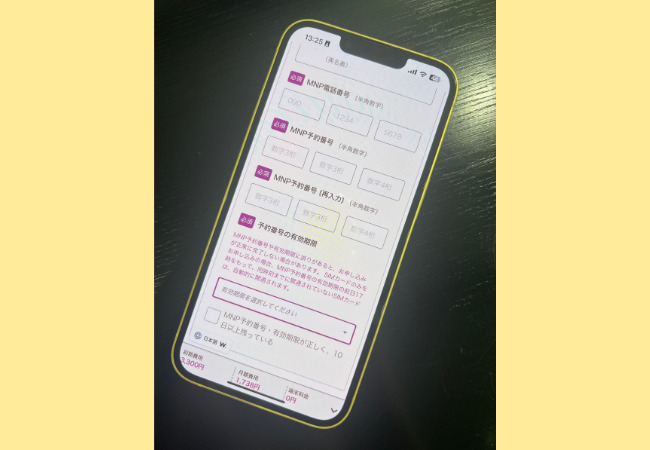
MNP予約番号を入力する場合は、このような画面になります。
3箇所のMNP番号と、予約番号の有効期限を入力しましょう。
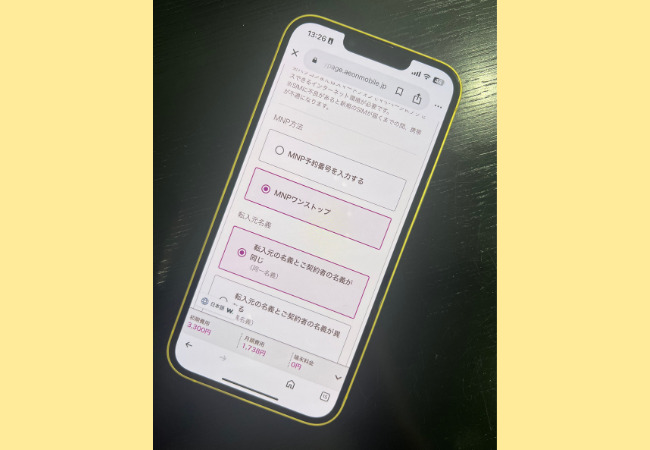
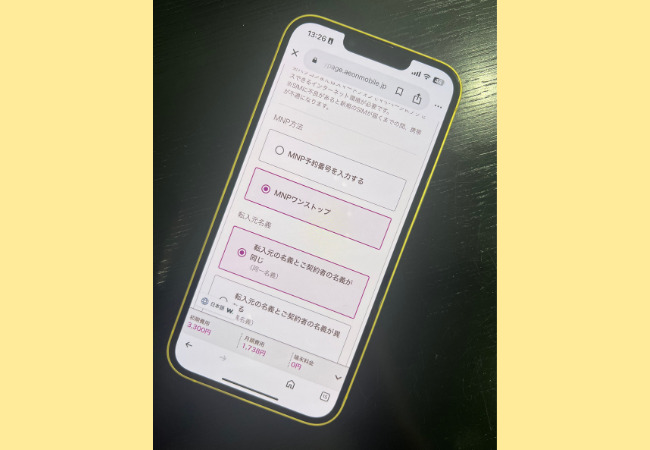
MNPワンストップの場合
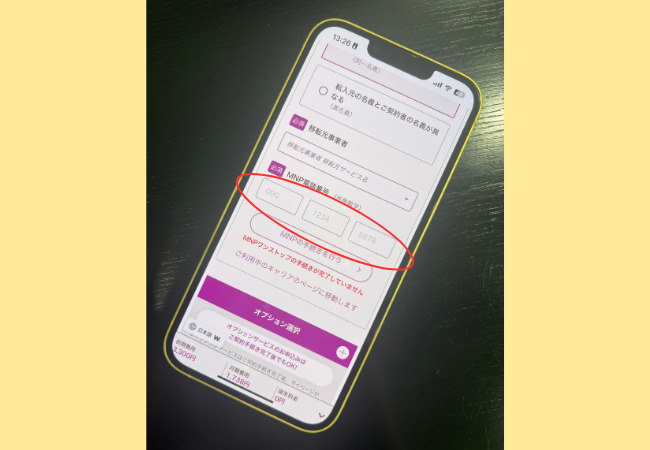
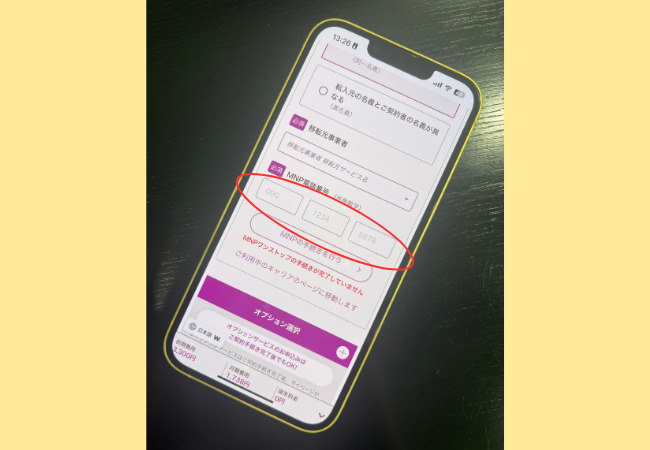
MNP電話番号を入力しましょう。
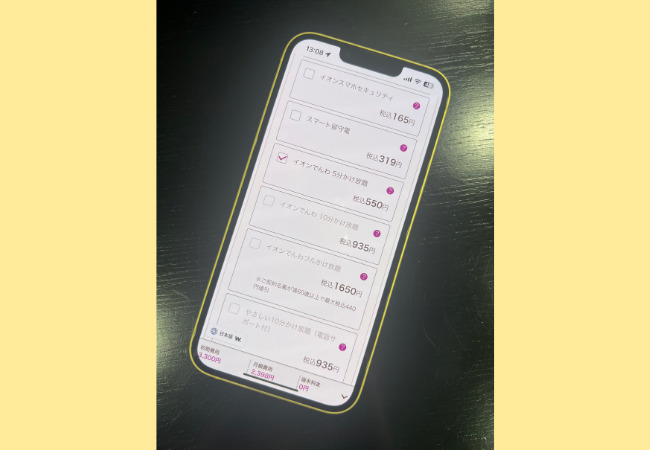
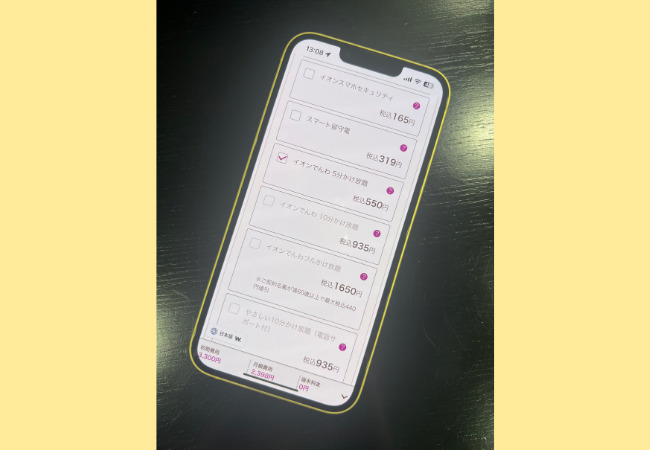
任意でオプションが選択できます。


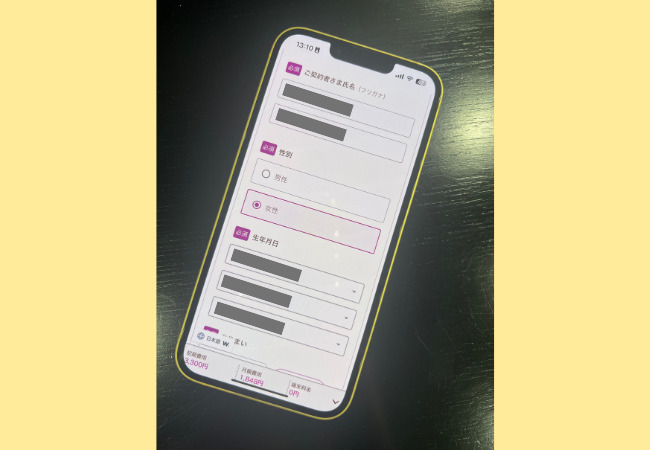
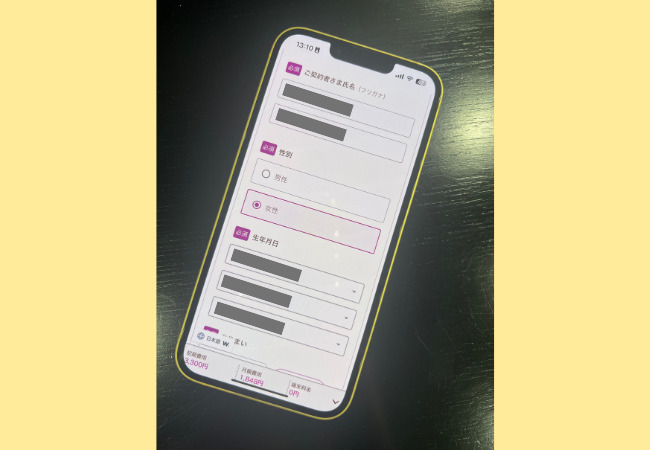
お客さま情報入力画面で、契約者情報を入力します。
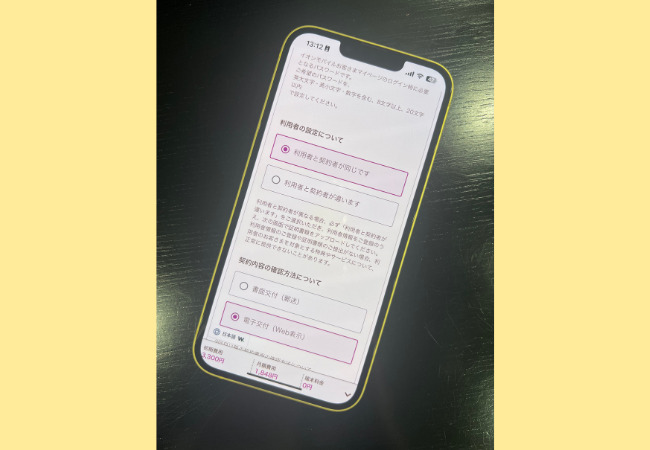
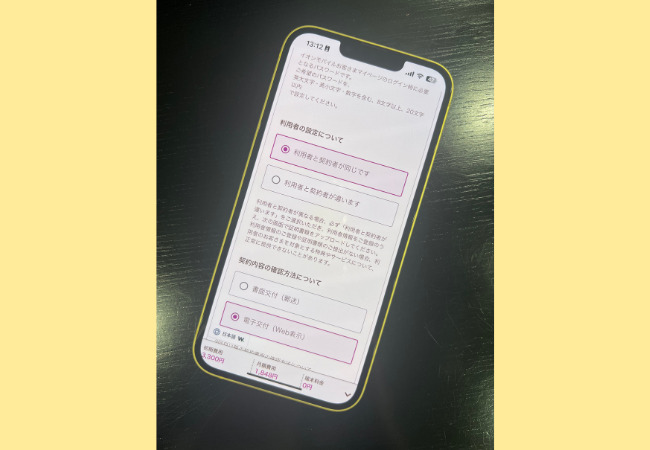
利用者と契約者が同じ場合は「利用者と契約者が同じです」を選択します。
子どもを利用者に登録する場合は「利用者と契約者が違います」を選択しましょう。
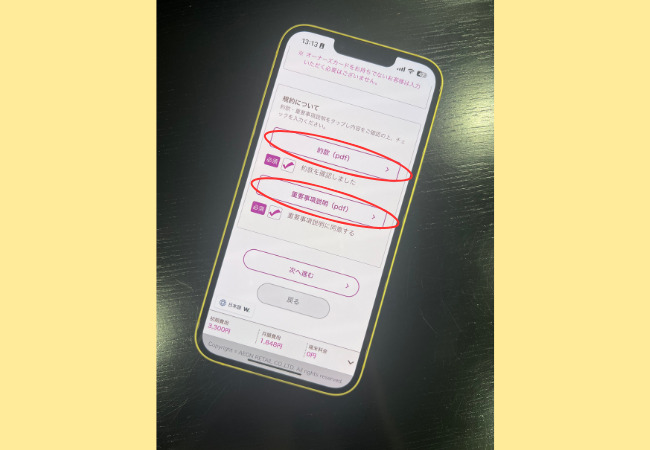
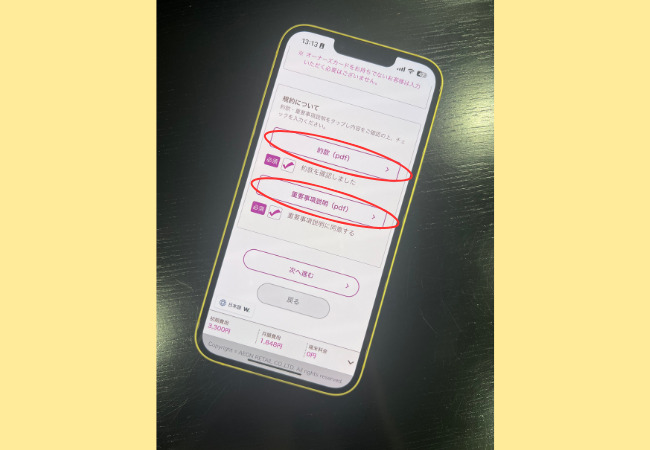
規約についてのPDFページを開くと、チェックマークが入ります。
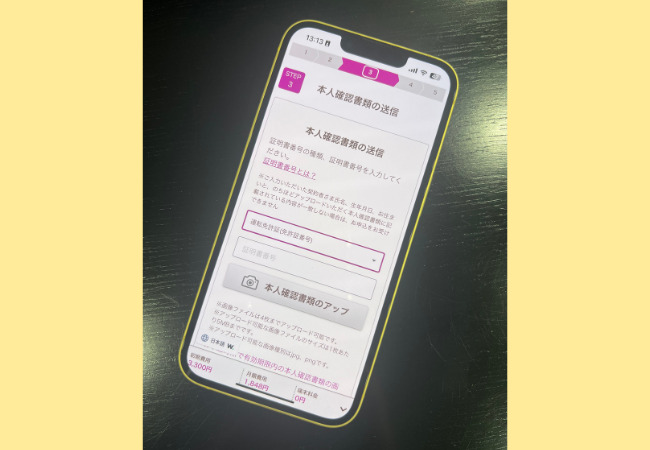
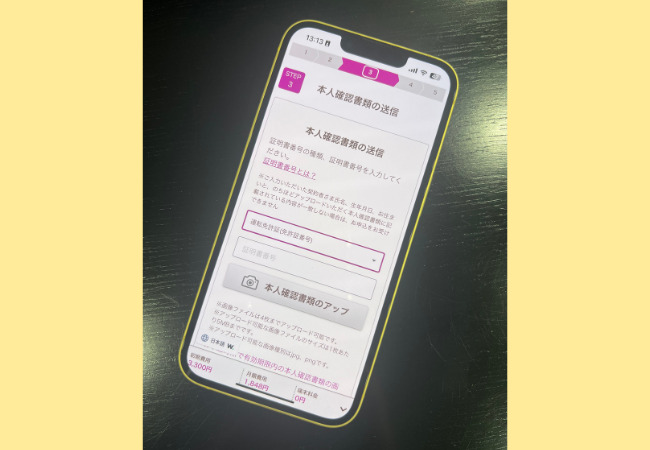
送信する本人確認書類の種類を選択します。
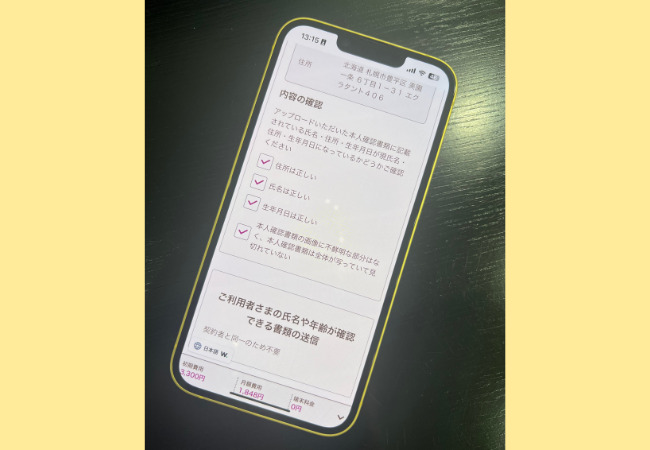
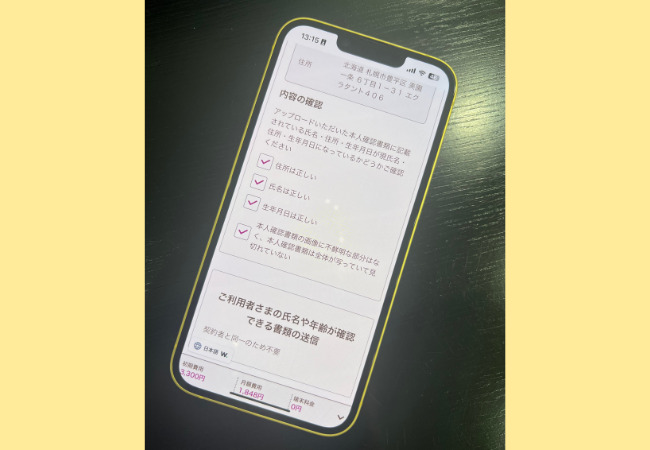
内容の確認にチェックを入れます。
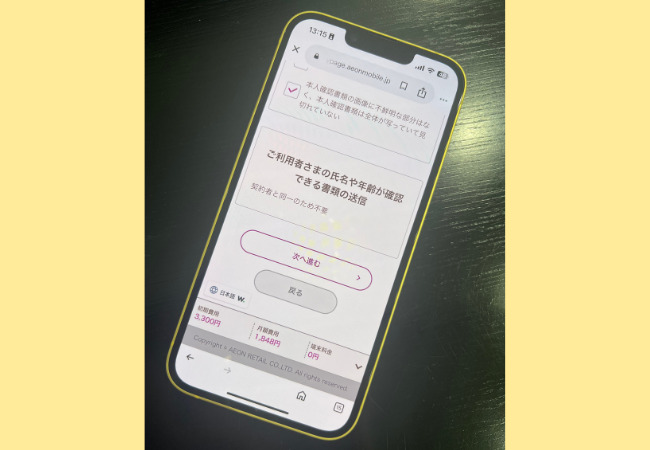
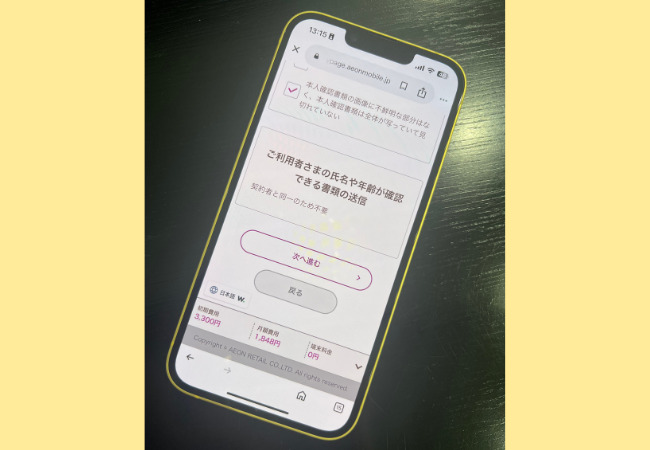
「次へ進む」をタップします。
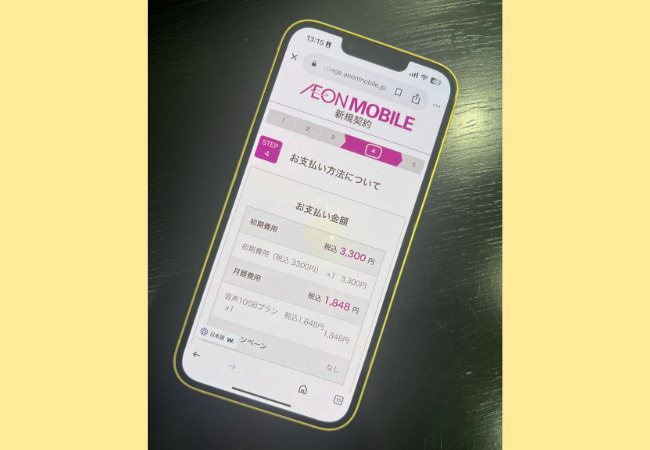
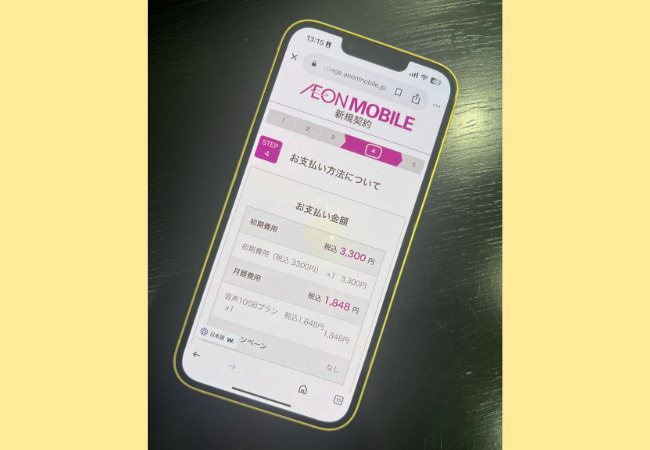
お支払い金額の確認画面が表示されます。
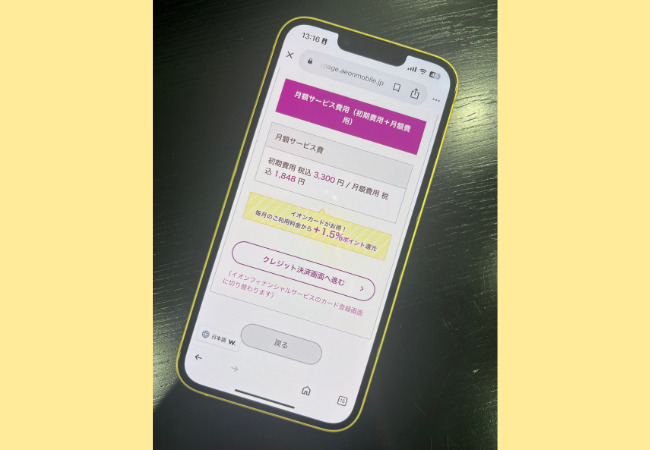
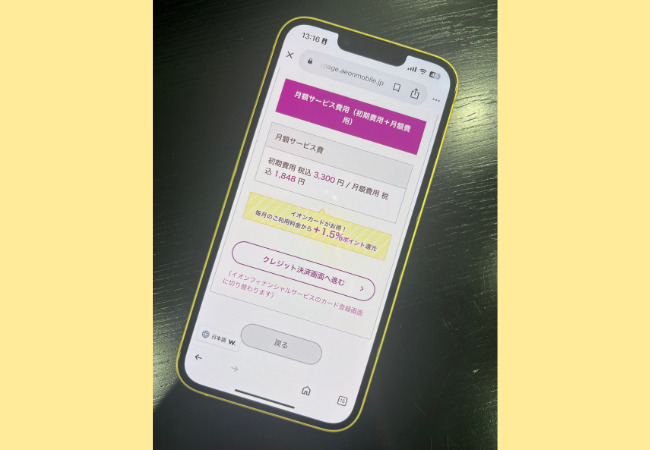
「クレジット決済画面へ進む」をタップします。
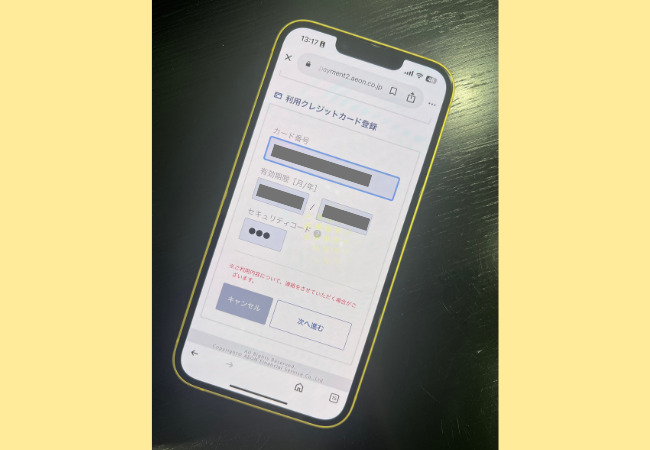
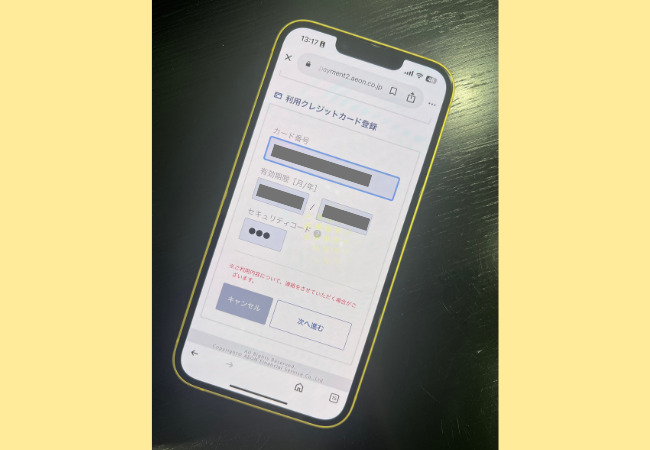
利用クレジットカード情報を入力して、「次へ進む」をタップします。


お支払い方法の画面下部に「クレジットカード登録済みです」が表示されていたら、カードの登録は完了です。


申し込み内容確認画面が表示されます。
ここで入力情報の最終確認を行いましょう。
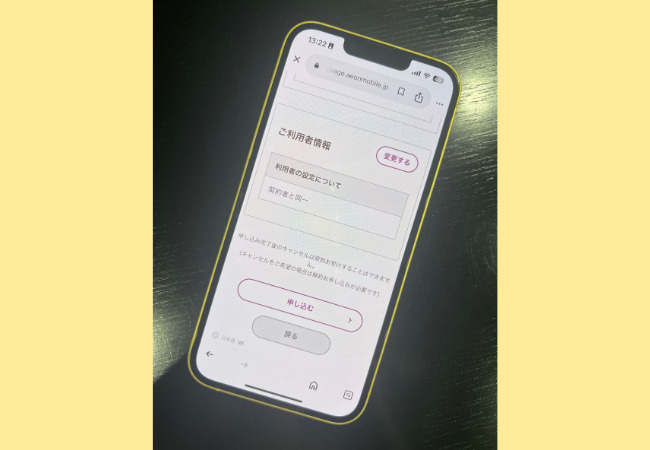
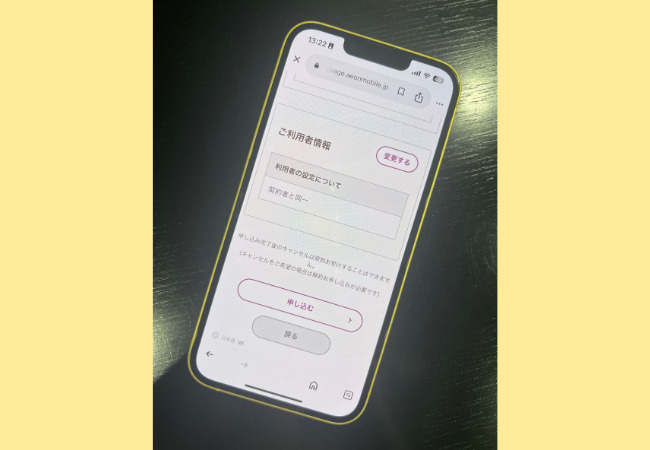
入力情報に間違いなければ「申し込む」ボタンをタップします。
以上で完了です。
初期設定をして利用開始
SIMカードが届いたら、初期設定を行いましょう。
初期設定の手順をご紹介します。
- イオンモバイルマイページにて開通手続き
- SIMカードを端末に挿入
- APN設定(モバイルネットワークの接続設定)
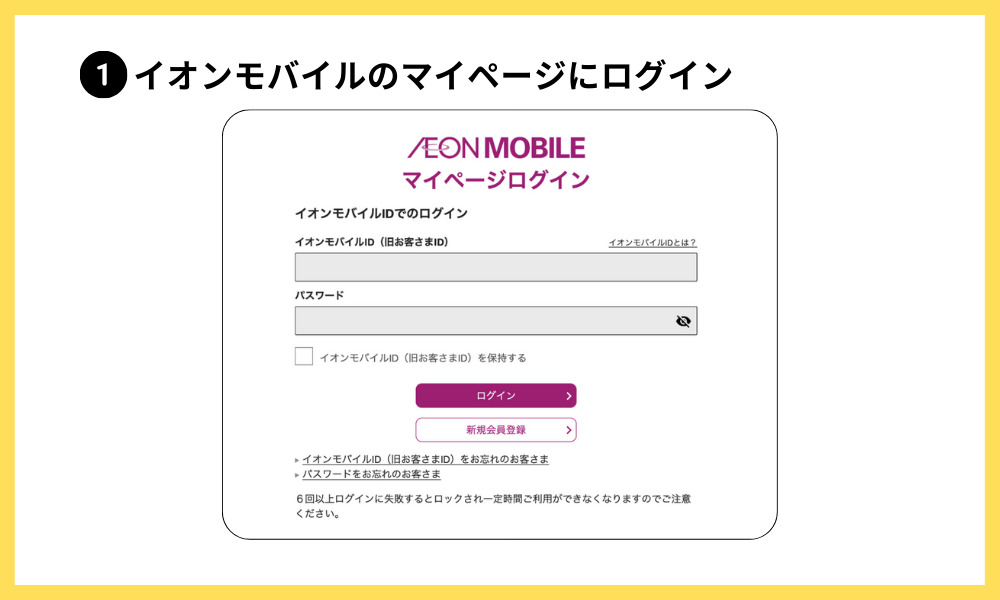
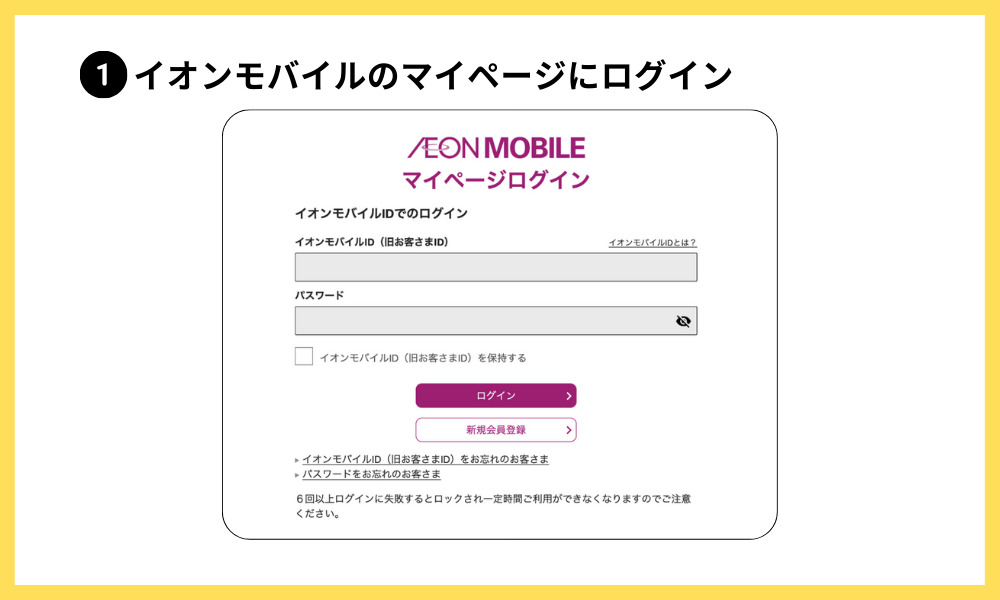
手続きが完了するまでSIMカードは使えないため、Wi-Fi環境下で設定を行いましょう。
イオンモバイルのIDとパスワードは「申し込み完了通知書」に書かれています。
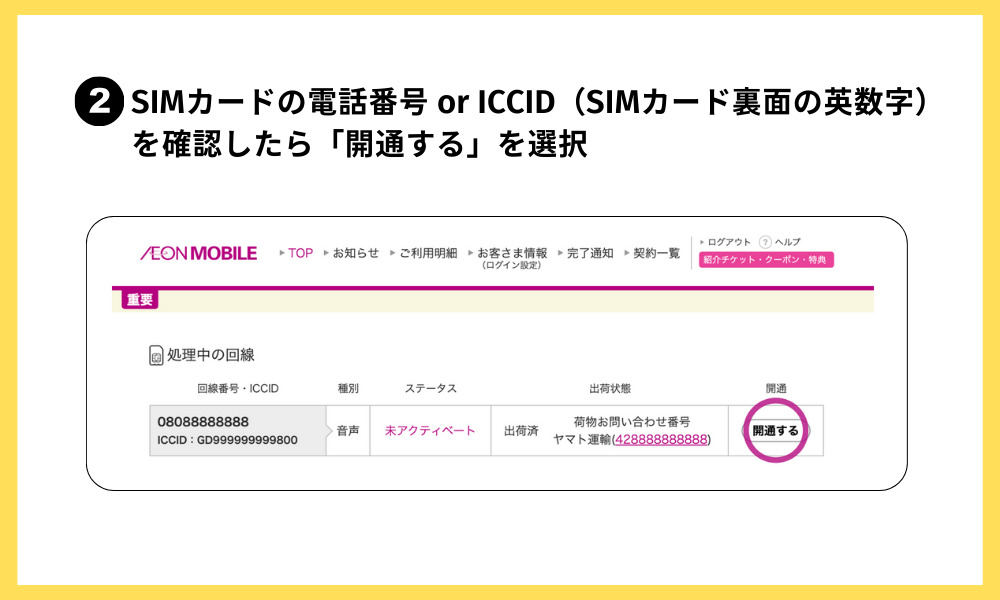
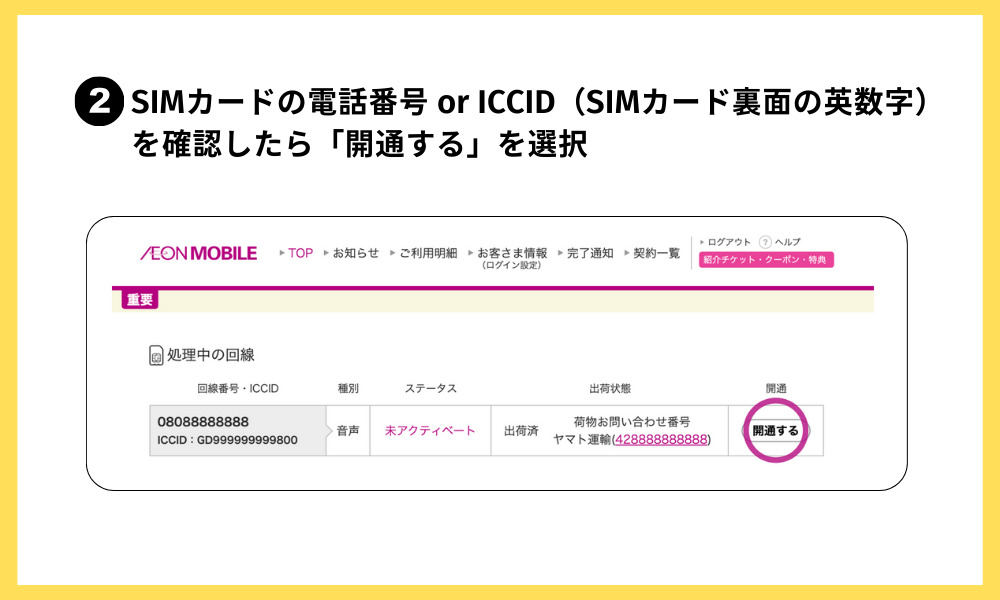
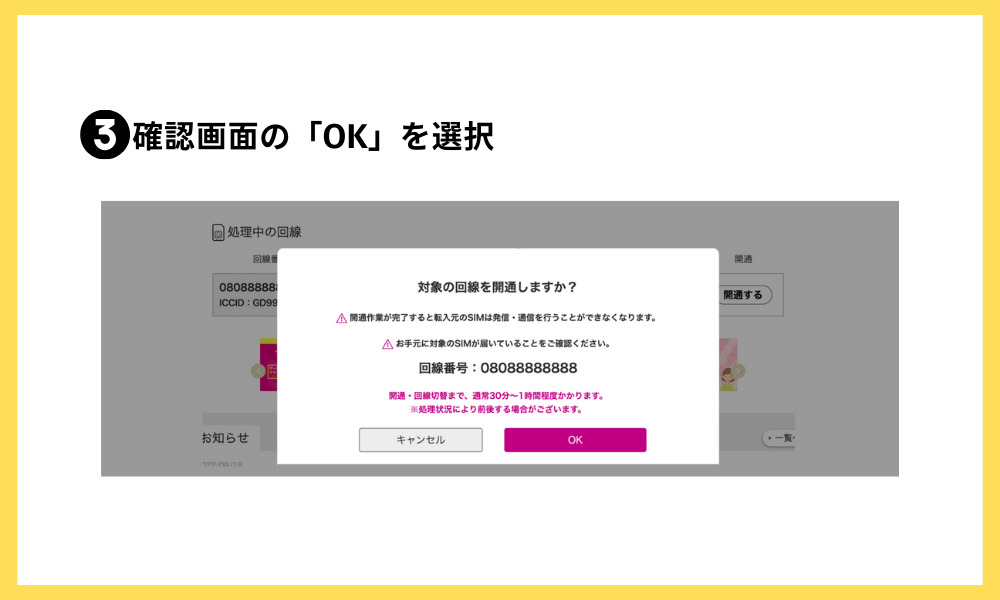
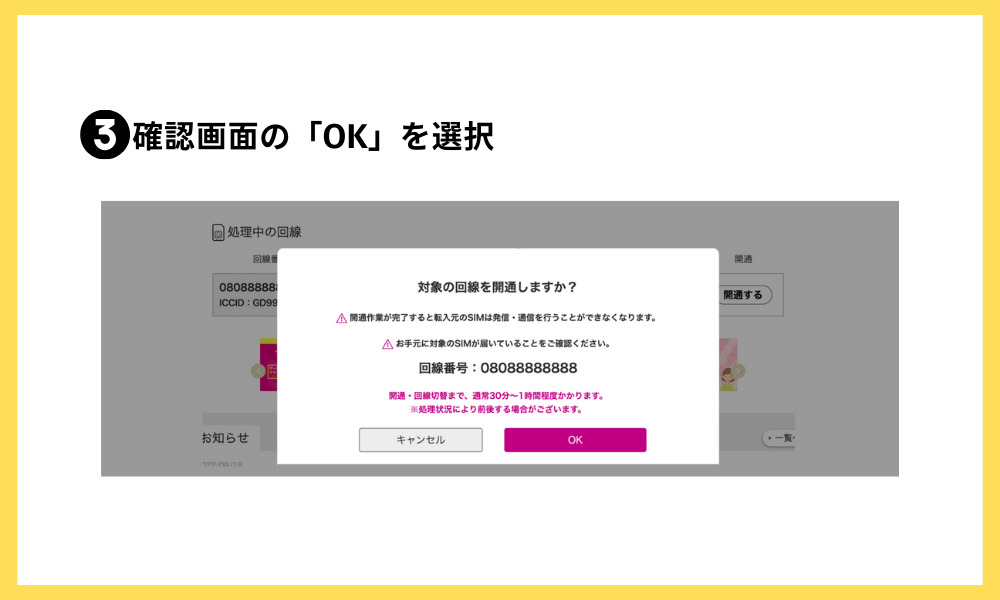
30〜60分程度で切り替わって、新しいSIMカードの通信が利用できます。
電源を切ってから新しいSIMカードを入れ替えます。
SIMカードの金属部分に手が触れないように注意し、カードの後ろから上に押し上げて取り外しましょう。
ビニール手袋などを着用すると直接触れることなく安心です。
端末の電源を入れて、APN設定(モバイルネットワークの接続設定)を行います。
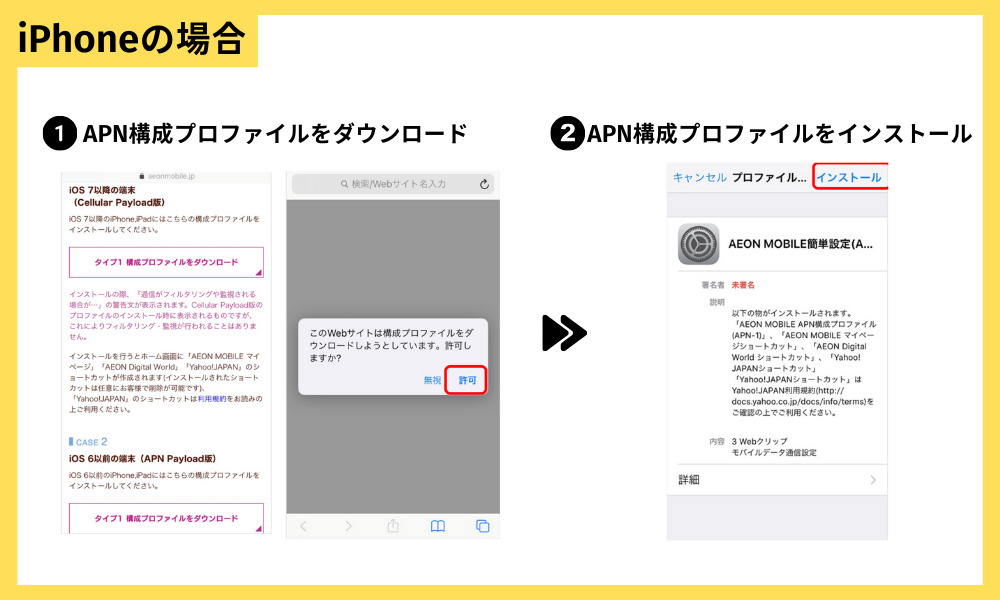
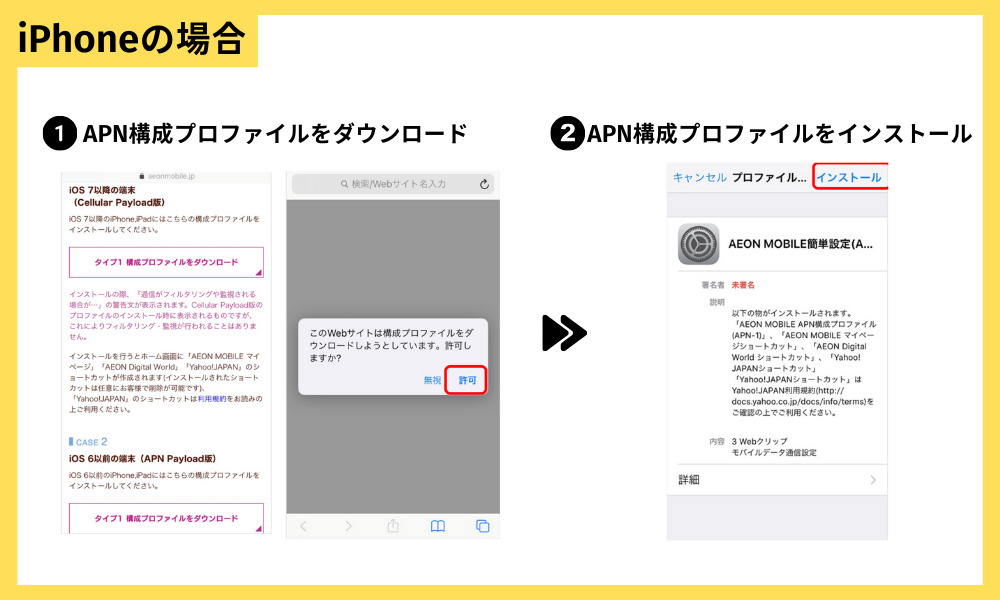
iPhoneで設定の際は、機種のタイプやSIMの種類に合った構成プロファイルをインストールする必要があります。
そのため、設定の際はWi-Fiが利用できる環境で行ってください。
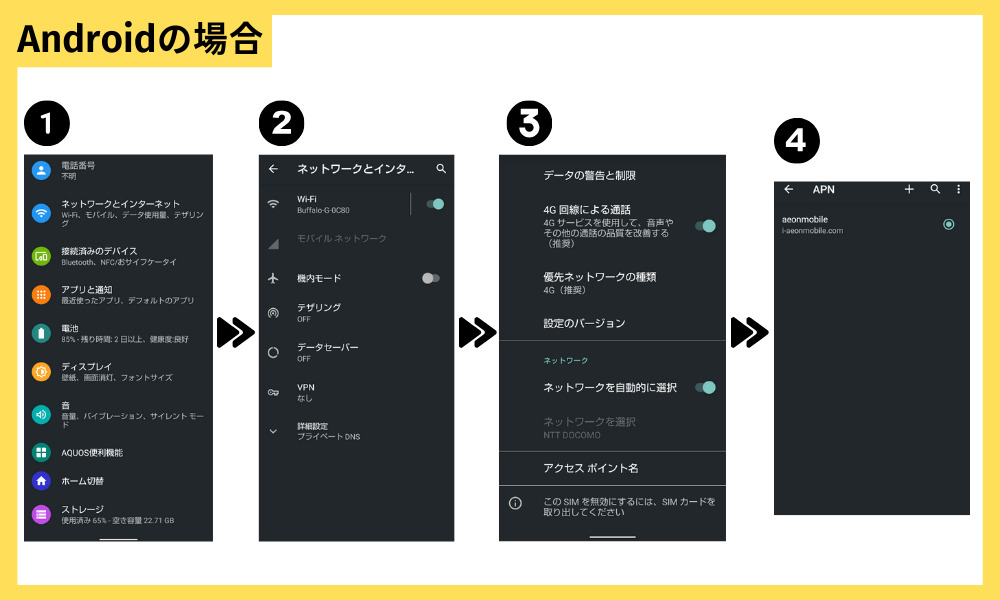
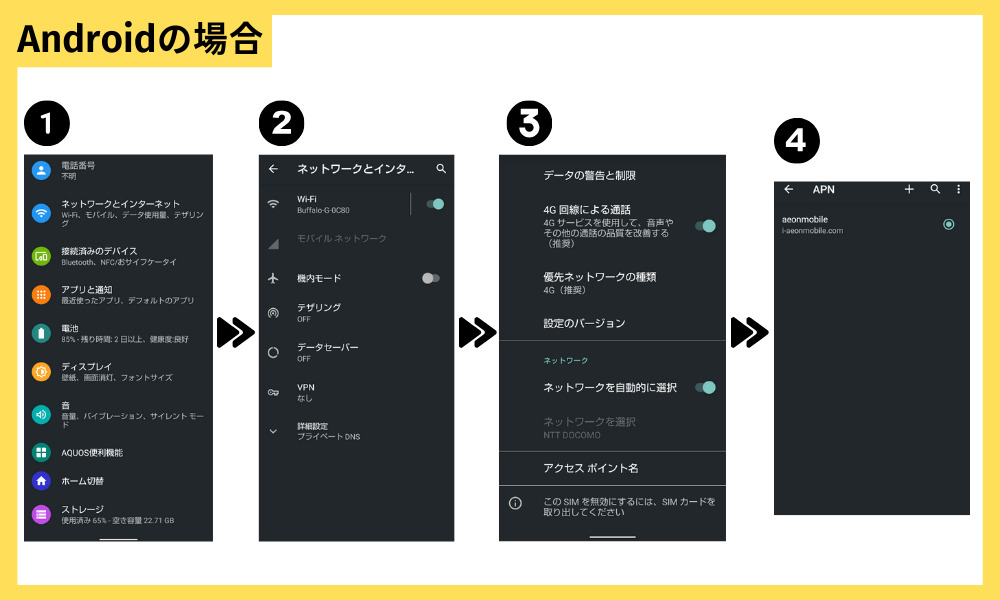
※スマートフォンの機種により画面が異なります。
- 「ネットワークとインターネット」を選択します
- 「モバイルネットワーク」を選択します
- 「アクセスポイント名」を選択します
- 「イオンモバイル」を選択します
\ 店舗でも手続き可能! /
イオンモバイルに関する注意点
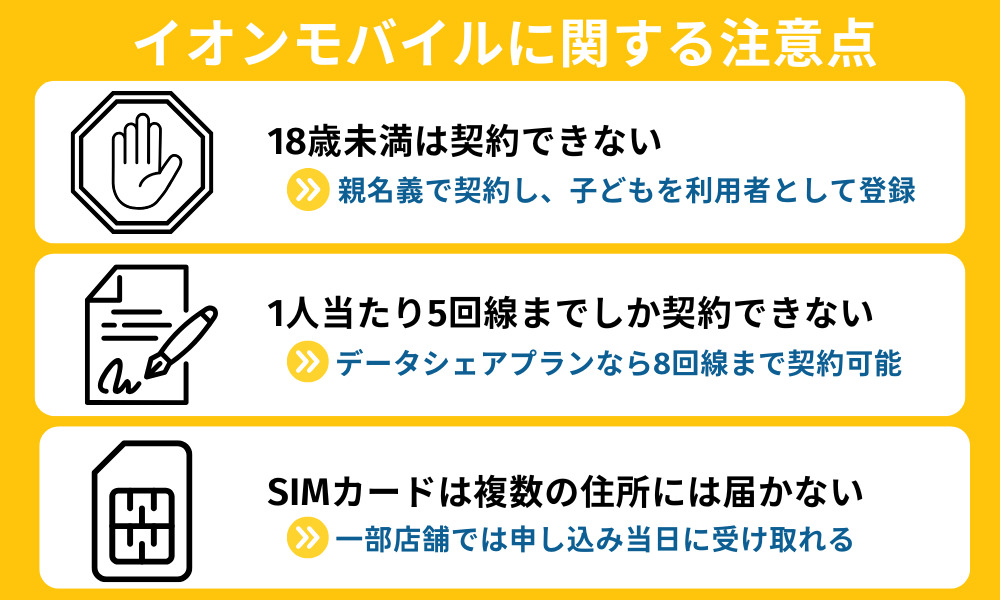
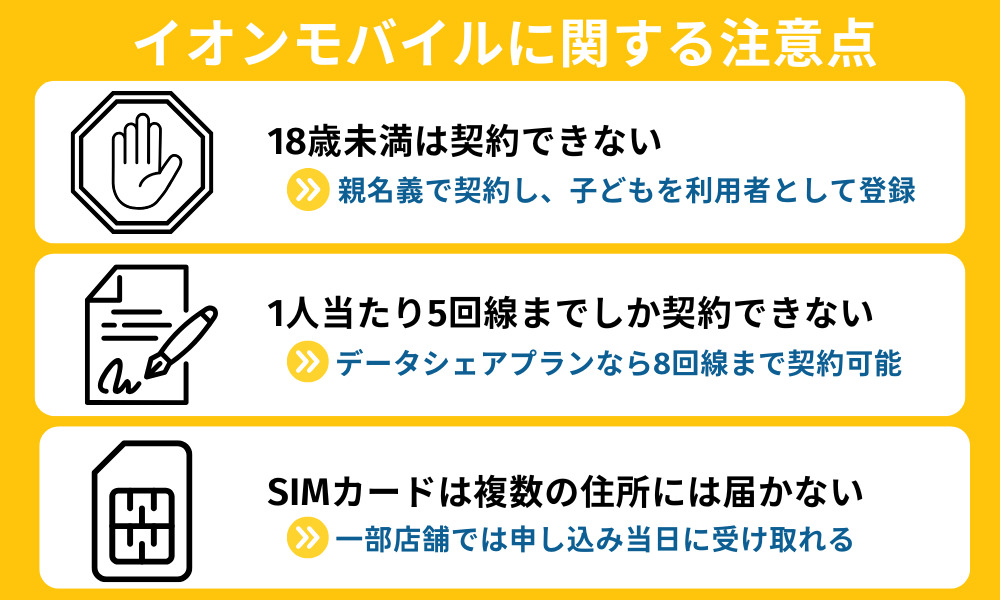
安くてシンプルな料金プランが魅力的なイオンモバイルですが、いくつか注意しておきたいポイントがあります。
特に、家族複数人で契約を考えている人はよく確認しておきましょう。
18歳未満は契約できない
イオンモバイルは18歳未満の未成年は契約できません。
18歳未満の方が利用する場合は、保護者名義で契約を行い、利用者登録をすることで利用ができます。
また、18歳未満の方が利用する場合は月額220円(税込)のフィルタリングサービスの利用が必須です。
イオンモバイルセキュリティPlus
- 有害情報の遮断(フィルタリング)
・Webブラウザだけでなく、SNSもしっかりフィルタリング - 保護者による管理
・アプリの時間や課金を制限できる
・子どもの成長に合わせて禁止するアプリを選べる - 遠隔管理
・位置情報の確認やメッセージの送信、紛失時のロックや初期化ができる
・緊急時にスマホの最大音量でアラート発報ができる
「イオンモバイルセキュリティPlus」は、現代のSNSトラブルを防ぐために欠かせないサービスです。
イオンモバイルは未成年のみで契約はできませんが、子どもを守るサービス体制が整えられています。
1人当たり5回線までしか契約できない
イオンモバイルでは、同一名義で5回線までしか契約できません。
ただし、データシェアプランなら最大8回線までSIMカードを契約できます。
シェアプランは1つの回線を複数人で分け合えるため、個別で契約するよりもお得になる可能性が高いです。
「家族まとめて契約する場合」や「端末の2台持ちで安いプランを探している方」はシェアプランの利用がおすすめです。
SIMカードは複数の住所には届かない
イオンモバイルのSIMカードは、インターネットで注文の場合、原則として契約者の登録住所に発送されます。
そのため、契約住所以外の住所への発送や、海外への発送はできません。
発送状況が気になる場合は、申し込み完了後にマイページからお届け状況の確認もできます。
商品即時お渡し店舗で申し込みの場合は、申し込み当日に受け取りが可能です。
手続きする時間によっては、翌日となる場合がありますので注意しましょう。
\ 端末のみ購入可能! /
イオンモバイルに関するよくある質問


ここでは、イオンモバイルでよく聞かれる質問を答えていきます。
気になる項目を下記から選んでみてください。
イオンモバイルの解約に費用はかかりますか?
イオンモバイルには最低利用期間の縛りがなく、解約金も発生しません。
解約時にかかる手数料もないので、気になる方はお試し契約もおすすめです。
- マイページ
- イオンモバイルお客さまセンター
電話番号:0120-025-260
受付時間:10:30-19:30(年中無休) - 全国のイオンモバイルショップ
注意点として、解約月の利用料金は日割り計算されず、1カ月分の請求となります。
また、月末最終日の18時を過ぎてしまうと翌月分の利用料金が発生してしまうため注意しましょう。
解約時の注意
- 解約が成立した月の末日までは、通信サービス(SIMカード)をご利用いただけます。
- 当月の月末最終日前日の17時59分までに解約をお申込みの場合、解約のお申込み日にかかわらず、解約日(通信サービスの提供終了日)は、当月の月末最終日となります。
- 当月の月末最終日前日の18時00分以降に解約をお申込みの場合、当月中の解約とならず、翌月末日が解約日(通信サービスの提供終了日)となり、翌月分のご利用料金が発生します。
- シェアプランをご利用の場合、ご利用のSIMカードをすべて解約いただく必要があります(シェアプランの一部のSIMカードのみを解約される場合は、当該のSIMカードのみ解約をお申込みください)。
イオンモバイルのマイページはどんなことができますか?
イオンモバイルのマイページでできることの代表例は以下の通りです。
| できること | 内容 |
|---|---|
| 機種変更 | 機種変更/端末の購入 |
| 契約情報変更 | 契約内容の確認 |
| 通信容量の追加 (1GB:528円) | |
| 通信速度の変更 | |
| オプションの契約/解約 | |
| 音声プランからシェアプランへの変更 | |
| シェアプランへのSIMカードの追加 (3,300円/枚) | |
| 支払いカードの変更 | |
| 名義変更・回線譲渡 (3,300円/件) | |
| 解約・MNPの手続き | 通信サービスの解約 |
| MNP予約番号発行の手続き |
※2025年12月時点の情報
イオンモバイルは、ほとんどの手続きをマイページから行えます。
特に、「通信速度の切り替え」は多くのユーザーから高い評価を得ています。
手続きに困った際は、近くのイオンショップや電話で問い合わせられるのも嬉しいポイントです。
速度が遅い時はどうすればいいですか?
イオンモバイルは、専用アプリから簡単に高速通信に切り替えられます。
高速通信の残量は画面上ですぐ確認できるため、計画的にデータを使える仕組みになっています。
仮にデータ容量を使い切った場合でも、1GBあたり税込528円でデータ容量の追加購入が可能です。
来店予約は必要ですか?
イオンモバイルショップをご利用の際は、電話での来店予約が推奨されています。
事前の予約をしておくことで、スムーズな案内が可能です。
特に新規契約やMNP乗り換え、機種変更を希望する方は、混雑を避けるためにも予約を取っておくのがおすすめです。
\ 契約後も手厚いサポート! /
まとめ
この記事では、イオンモバイルのメリット、デメリットをご紹介しました。
| メリット | デメリット |
|---|---|
| 料金プランがシンプルでわかりやすい 全国のイオンでサポートが受けられる 60歳以上のプランが充実している 販売端末の種類が豊富 データ通信容量のシェアプランがある 高速通信に切り替えられる | 昼や夕方など混雑時に遅くなる キャリアメールが使えない サポートセンターが繋がりにくい時がある |
イオンモバイルは格安SIMの中でも総合評価が高いサービスで有名です。
実際、オリコン顧客満足度ランキングの「格安SIM部門」では、3年連続で1位を獲得しています。
※2022年〜2024年
通信速度が遅いという声もありますが、スマホ代を安くしたい方には非常におすすめの選択肢です。
毎月の通信費を見直したい方は、ぜひイオンモバイルを利用してみてください。
\ 家族で通信費を節約するなら! /
格安SIMのおすすめ記事
-


 【結論】格安SIMおすすめ比較24選!最強の1社は?【2025年12月最新】
【結論】格安SIMおすすめ比較24選!最強の1社は?【2025年12月最新】 -


 【2025年12月最新】格安SIMのキャンペーンを比較・解説!乗り換え(MNP)でお得なのは?
【2025年12月最新】格安SIMのキャンペーンを比較・解説!乗り換え(MNP)でお得なのは? -


 【初心者必見】SIMのみ乗り換え|手順・注意点・メリット完全ガイド
【初心者必見】SIMのみ乗り換え|手順・注意点・メリット完全ガイド -


 【徹底比較】格安SIM 3GB 比較|2025年おすすめランキングと選び方
【徹底比較】格安SIM 3GB 比較|2025年おすすめランキングと選び方 -


 子供におすすめ格安SIM|小学生・中学生・高校生別の選び方&注意点
子供におすすめ格安SIM|小学生・中学生・高校生別の選び方&注意点 -


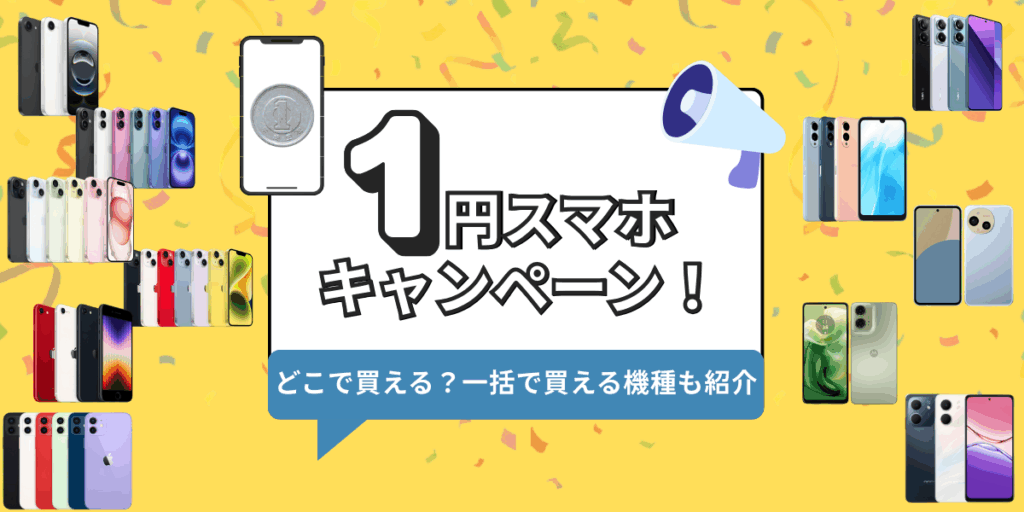 【2025年12月最新】1円スマホの落とし穴に注意?一括と実質の違いやおすすめ機種紹介
【2025年12月最新】1円スマホの落とし穴に注意?一括と実質の違いやおすすめ機種紹介 -


 格安SIM速度比較|あなたに最適な高速SIMはどれ?
格安SIM速度比較|あなたに最適な高速SIMはどれ?
![インターネット – LiPro[ライプロ]| あなたの「暮らし」の提案をする情報メディア](https://www.iid.co.jp/contents-Internet/wp-content/uploads/LiPro_logo_internet.jpg)